Dell PowerEdge T440 User Manual [ko]
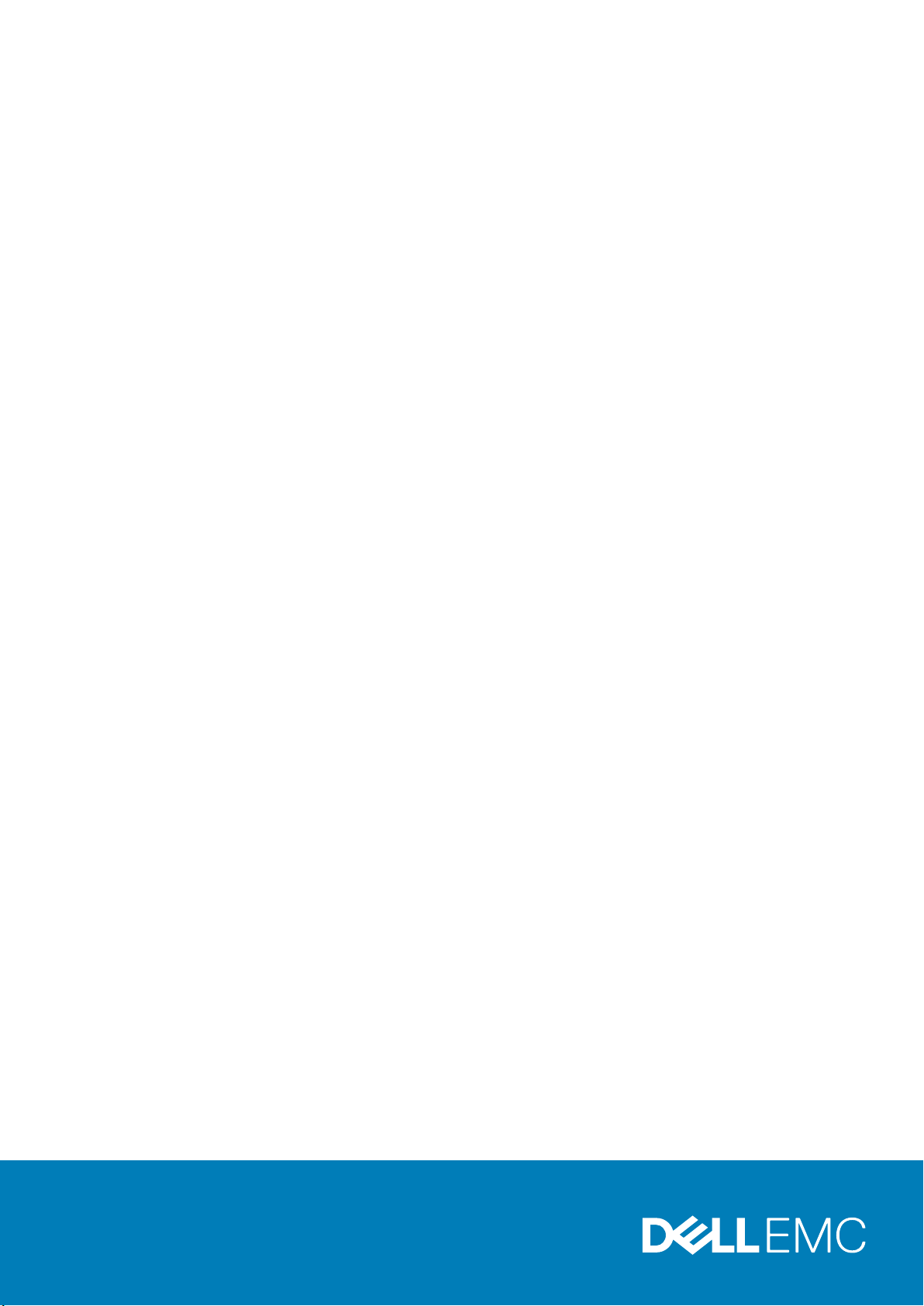
Dell EMC PowerEdge T440
설치 및 서비스 매뉴얼
규정 모델: E30S Series
규정 유형: E30S002
December 2020
개정 A05

참고, 주의 및 경고
노트: 참고"는 제품을 보다 효율적으로 사용하는 데 도움이 되는 중요 정보를 제공합니다.
주의: 주의사항은 하드웨어의 손상 또는 데이터 유실 위험을 설명하며, 이러한 문제를 방지할 수 있는 방법을 알려줍니다.
경고: 경고는 재산 손실, 신체적 상해 또는 사망 위험이 있음을 알려줍니다.
© 2017 - 2020 Dell Inc. or its subsidiaries. All rights reserved. Dell, EMC 및 기타 상표는 Dell Inc. 또는 그 자회사의 상표입니다. 다른 상표는 해당 소유자
의 상표일 수 있습니다.
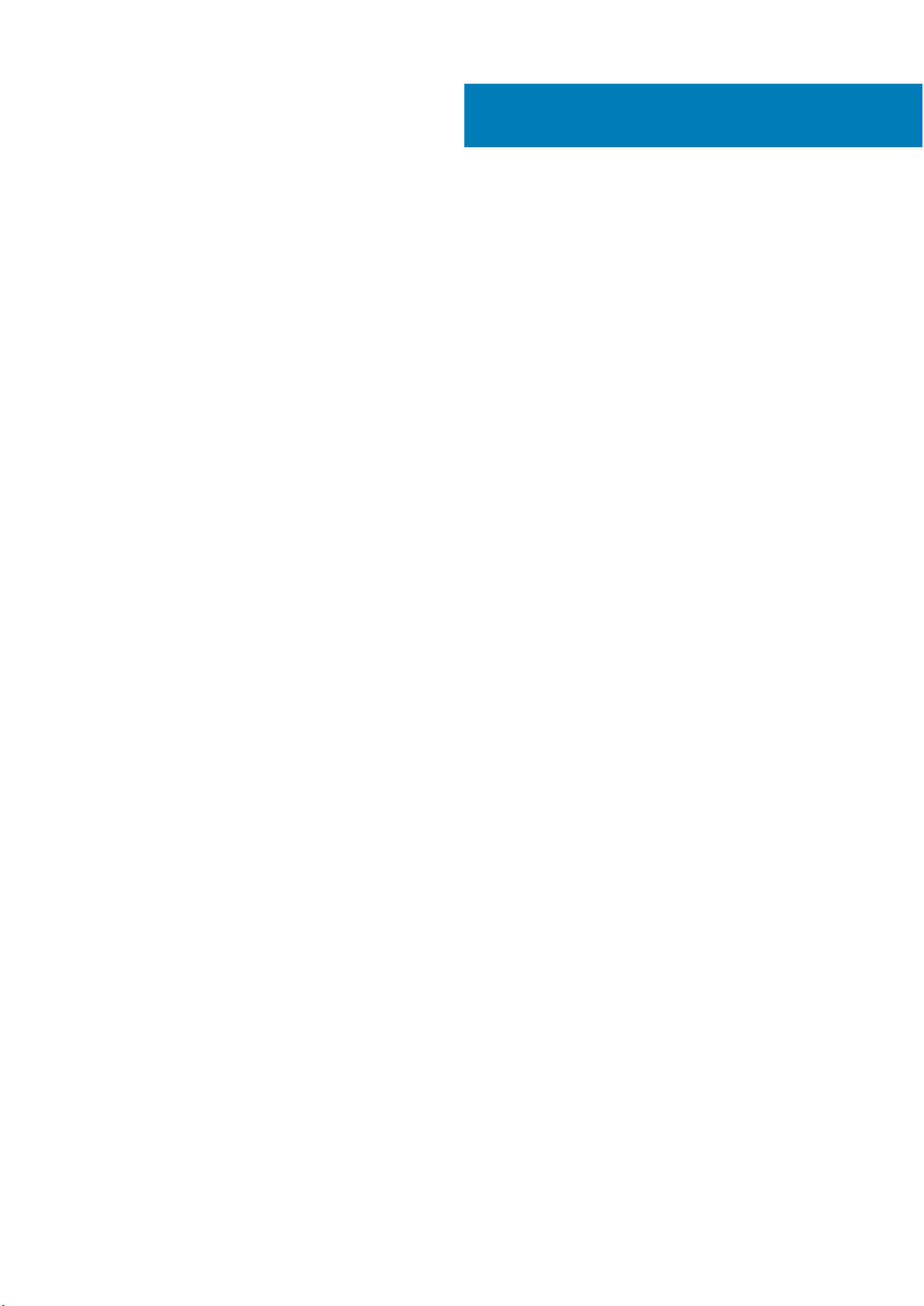
목차
장 1: Dell EMC PowerEdge T440 시스템 개요...................................................................................... 7
Dell EMC PowerEdge T440 시스템에 대해 지원되는 구성........................................................................................... 7
시스템의 전면....................................................................................................................................................................... 8
상태 LED 표시등............................................................................................................................................................14
시스템 상태 및 시스템 ID 표시등 코드......................................................................................................................15
드라이브 표시등 코드.................................................................................................................................................. 16
시스템의 후면 모습............................................................................................................................................................ 16
NIC 표시등 코드............................................................................................................................................................ 18
전원 공급 장치 표시등 코드........................................................................................................................................18
시스템의 서비스 태그 찾기...............................................................................................................................................19
시스템 정보 레이블............................................................................................................................................................ 21
장 2: 초기 시스템 설정 및 구성......................................................................................................... 23
시스템 설정......................................................................................................................................................................... 23
iDRAC 구성.......................................................................................................................................................................... 23
iDRAC IP 주소 설정 옵션............................................................................................................................................. 23
iDRAC에 로그인............................................................................................................................................................ 24
운영 체제 설치 옵션...........................................................................................................................................................24
펌웨어 및 드라이버 다운로드 방법...........................................................................................................................24
드라이버 및 펌웨어 다운로드.................................................................................................................................... 25
장 3: 시스템 구성 요소 설치 및 제거.................................................................................................. 26
안전 지침............................................................................................................................................................................. 26
컴퓨터 내부 작업을 시작하기 전에.................................................................................................................................27
시스템 내부 작업을 마친 후............................................................................................................................................. 27
권장 도구..............................................................................................................................................................................27
전면 베젤(옵션).................................................................................................................................................................. 27
전면 베젤 분리.............................................................................................................................................................. 27
전면 베젤 설치.............................................................................................................................................................. 28
시스템 다리......................................................................................................................................................................... 29
시스템 다리 분리..........................................................................................................................................................29
시스템 다리 설치..........................................................................................................................................................30
시스템 내부.......................................................................................................................................................................... 31
캐스터 휠 - 옵션................................................................................................................................................................. 33
캐스터 휠 분리.............................................................................................................................................................. 33
캐스터 휠 설치.............................................................................................................................................................. 33
시스템 덮개......................................................................................................................................................................... 34
시스템 덮개 분리.......................................................................................................................................................... 34
시스템 덮개 장착..........................................................................................................................................................35
공기 덮개..............................................................................................................................................................................37
공기 덮개 분리.............................................................................................................................................................. 37
공기 덮개 장착.............................................................................................................................................................. 37
드라이브...............................................................................................................................................................................38
드라이브 보호물 분리..................................................................................................................................................38
목차 3
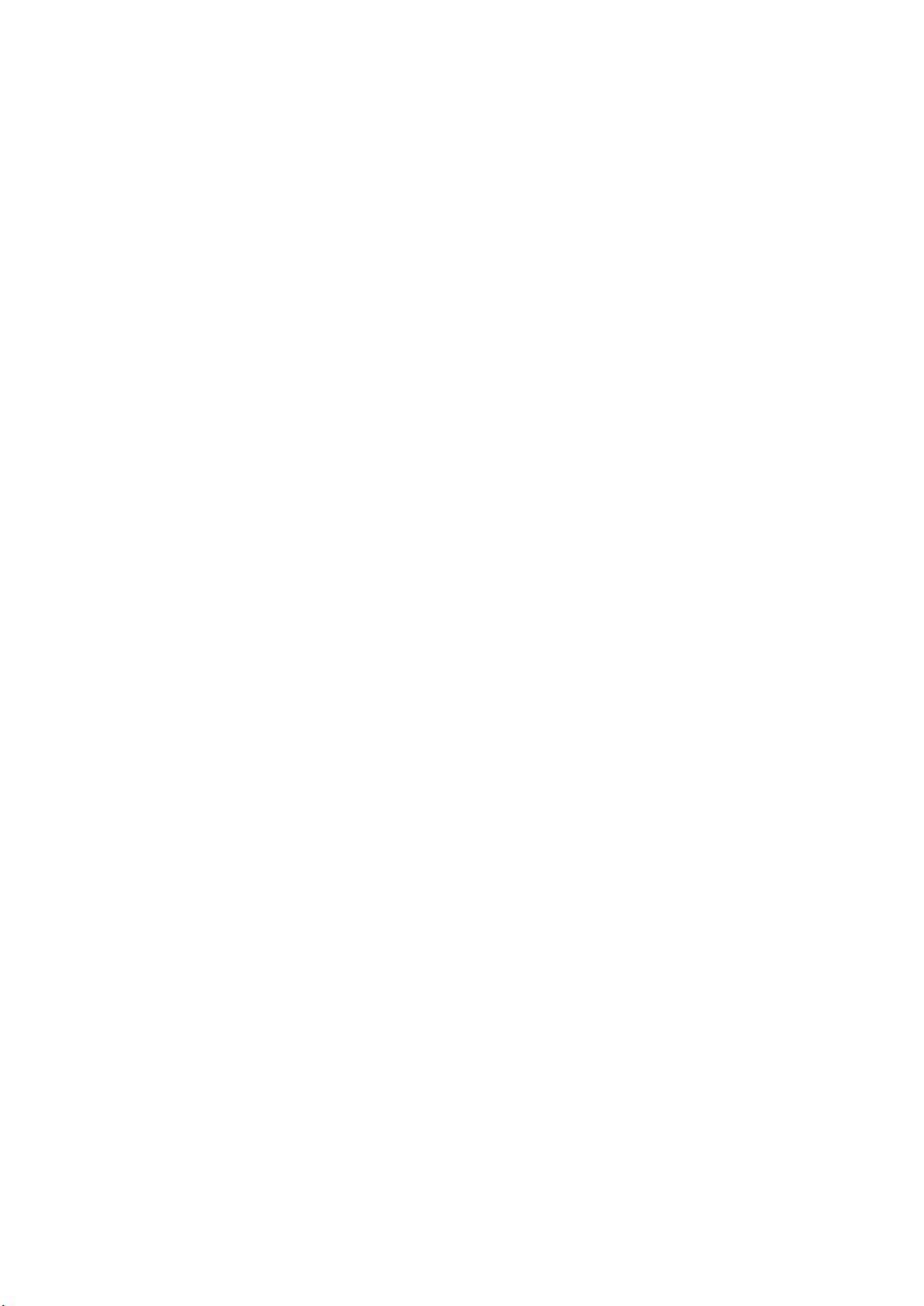
드라이브 보호물 설치..................................................................................................................................................39
드라이브 캐리어 제거..................................................................................................................................................40
드라이브 캐리어 설치..................................................................................................................................................40
드라이브 캐리어에서 드라이브 제거........................................................................................................................ 41
드라이브 캐리어에 드라이브 설치............................................................................................................................42
3.5" 드라이브 어댑터에서 2.5" 드라이브 제거....................................................................................................... 43
3.5" 드라이브 어댑터에 2.5" 드라이브 설치........................................................................................................... 44
3.5" 드라이브 캐리어에서 3.5" 드라이브 어댑터 제거..........................................................................................45
3.5" 드라이브 캐리어에 3.5" 드라이브 어댑터 설치..............................................................................................46
광학 드라이브 및 테이프 드라이브.................................................................................................................................47
옵티컬 또는 테이프 드라이브 보호물 제거............................................................................................................. 47
옵티컬 또는 테이프 드라이브 보호물 설치............................................................................................................. 48
옵티컬 드라이브 케이지 또는 테이프 드라이브 제거........................................................................................... 49
옵티컬 드라이브 케이지 또는 테이프 드라이브 설치........................................................................................... 50
케이블 연결 드라이브........................................................................................................................................................ 51
내부 하드 드라이브 베이 분리....................................................................................................................................51
내부 하드 드라이브 베이 설치...................................................................................................................................52
케이블 연결 드라이브 제거........................................................................................................................................ 53
케이블 연결 드라이브 설치........................................................................................................................................ 54
드라이브 백플레인.............................................................................................................................................................55
드라이브 백플레인 지침............................................................................................................................................. 55
백플레인 케이블 라우팅............................................................................................................................................. 58
하드 드라이브 백플레인 제거....................................................................................................................................60
하드 드라이브 백플레인 설치.....................................................................................................................................61
시스템 메모리..................................................................................................................................................................... 62
시스템 메모리 지침......................................................................................................................................................62
일반 메모리 모듈 설치 지침....................................................................................................................................... 64
모드별 지침................................................................................................................................................................... 64
메모리 모듈 제거.......................................................................................................................................................... 67
메모리 모듈 설치..........................................................................................................................................................68
냉각 팬................................................................................................................................................................................. 69
내부 냉각 팬 분리.........................................................................................................................................................69
내부 냉각 팬 설치.........................................................................................................................................................69
외부 냉각 팬 분리......................................................................................................................................................... 70
외부 냉각 팬 설치..........................................................................................................................................................71
내부 USB 메모리 키(옵션)................................................................................................................................................ 71
선택 사양인 내부 USB 메모리 키 교체......................................................................................................................71
확장 카드 홀더.................................................................................................................................................................... 72
확장 카드 홀더 분리.....................................................................................................................................................72
확장 카드 홀더 설치.....................................................................................................................................................72
확장 카드..............................................................................................................................................................................73
확장 카드 설치 지침.....................................................................................................................................................73
GPU 카드 설치 지침.....................................................................................................................................................73
확장 카드 분리.............................................................................................................................................................. 74
확장 카드 설치.............................................................................................................................................................. 75
M.2 SSD 모듈...................................................................................................................................................................... 76
M.2 SSD 모듈 분리....................................................................................................................................................... 76
M.2 SSD 모듈 설치....................................................................................................................................................... 77
MicroSD 또는 vFlash 카드(선택 사항)............................................................................................................................ 78
MicroSD 카드(선택 사항) 제거.................................................................................................................................. 78
4 목차
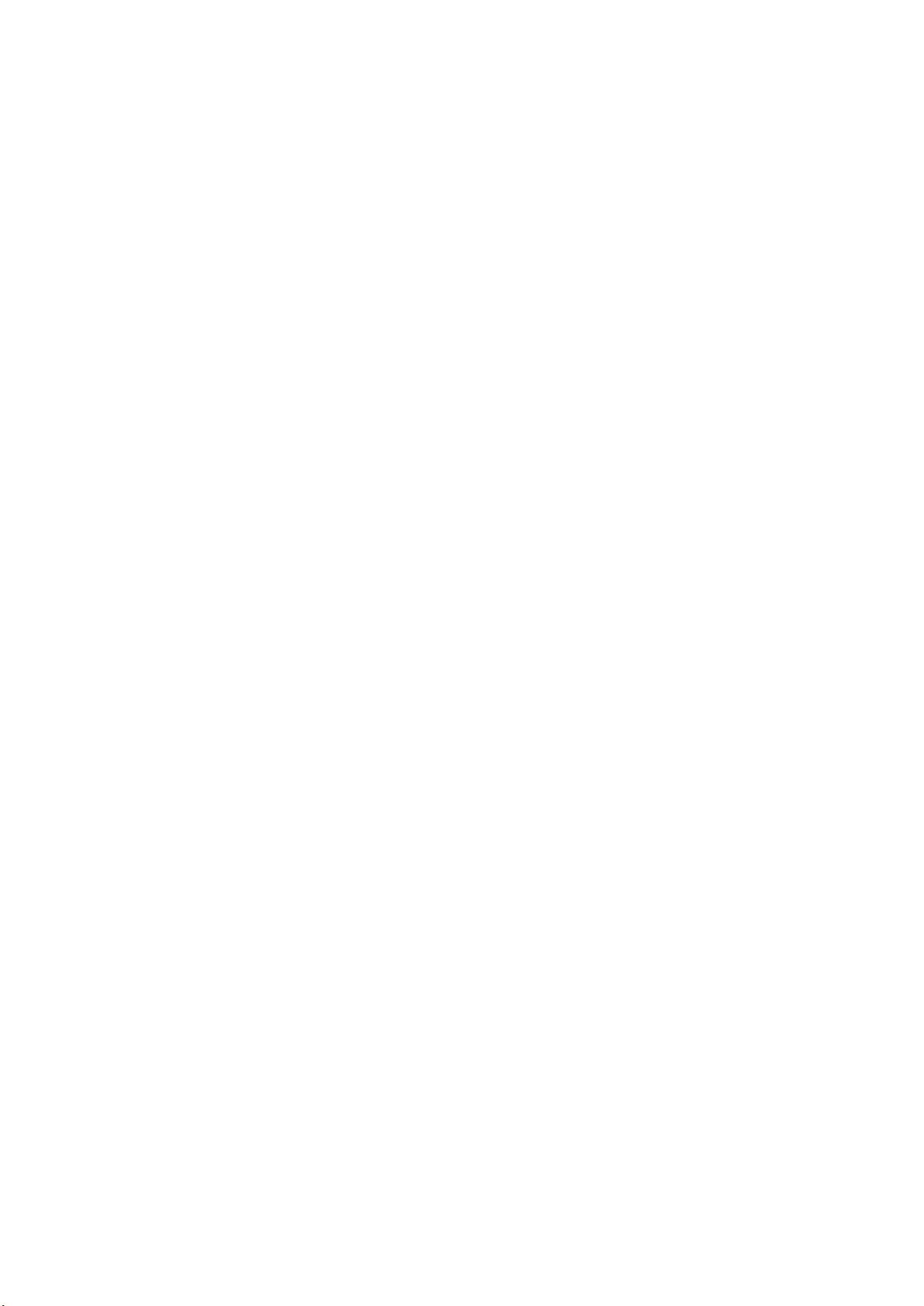
MicroSD 카드 설치....................................................................................................................................................... 79
IDSDM 또는 vFlash 모듈(옵션)........................................................................................................................................80
IDSDM 또는 vFlash 카드(선택 사항) 제거............................................................................................................... 80
IDSDM 또는 vFlash 카드(선택 사항) 설치................................................................................................................ 81
프로세서 및 방열판............................................................................................................................................................82
프로세서 및 방열판 모듈 제거................................................................................................................................... 82
프로세서 및 방열판 모듈에서 프로세서 제거.........................................................................................................83
프로세서 및 방열판 모듈에 프로세서 설치.............................................................................................................85
프로세서 및 방열판 모듈 장착................................................................................................................................... 87
전원 공급 장치....................................................................................................................................................................89
전원 공급 장치 보호물 제거....................................................................................................................................... 89
전원 공급 장치 보호물 설치....................................................................................................................................... 89
전원 공급 장치 분리.....................................................................................................................................................90
전원 공급 장치(PSU) 설치.......................................................................................................................................... 91
케이블 연결된 전원 공급 장치 분리.......................................................................................................................... 91
케이블 연결된 전원 공급 장치 설치..........................................................................................................................92
전원 인터포저 보드............................................................................................................................................................93
전원 점속기 보드 분리.................................................................................................................................................93
전원 점속기 보드 설치.................................................................................................................................................94
시스템 전지......................................................................................................................................................................... 95
시스템 배터리 장착......................................................................................................................................................95
제어판 조립품.....................................................................................................................................................................96
제어판 조립품 분리......................................................................................................................................................96
제어판 조립품 설치......................................................................................................................................................96
시스템 보드......................................................................................................................................................................... 98
시스템 보드 제거..........................................................................................................................................................98
시스템 보드 설치........................................................................................................................................................ 100
간편 복원을 사용하여 시스템 복원..........................................................................................................................101
TPM(Trusted Platform Module)......................................................................................................................................102
TPM(Trusted Platform Module) 업그레이드.......................................................................................................... 102
BitLocker 사용자를 위한 TPM 초기화.....................................................................................................................103
TXT 사용자를 위한 TPM 1.2 초기화........................................................................................................................ 103
시스템을 타워 모드에서 랙 모드로 변환......................................................................................................................103
시스템을 타워 모드에서 랙 모드로 변환................................................................................................................104
BIOS 업데이트...................................................................................................................................................................104
장 4: 점퍼 및 커넥터...................................................................................................................... 106
시스템 보드 점퍼 및 커넥터........................................................................................................................................... 106
시스템 보드 점퍼 설정..................................................................................................................................................... 107
잊은 암호 비활성화.......................................................................................................................................................... 107
장 5: 시스템 진단.......................................................................................................................... 109
Dell 내장형 시스템 진단 프로그램.................................................................................................................................109
부팅 관리자에서 내장형 시스템 진단 프로그램 실행..........................................................................................109
Dell Lifecycle Controller에서 내장형 시스템 진단 프로그램 실행.......................................................................109
시스템 진단 제어......................................................................................................................................................... 110
장 6: 도움말 보기........................................................................................................................... 111
Dell EMC에 문의하기......................................................................................................................................................... 111
목차 5
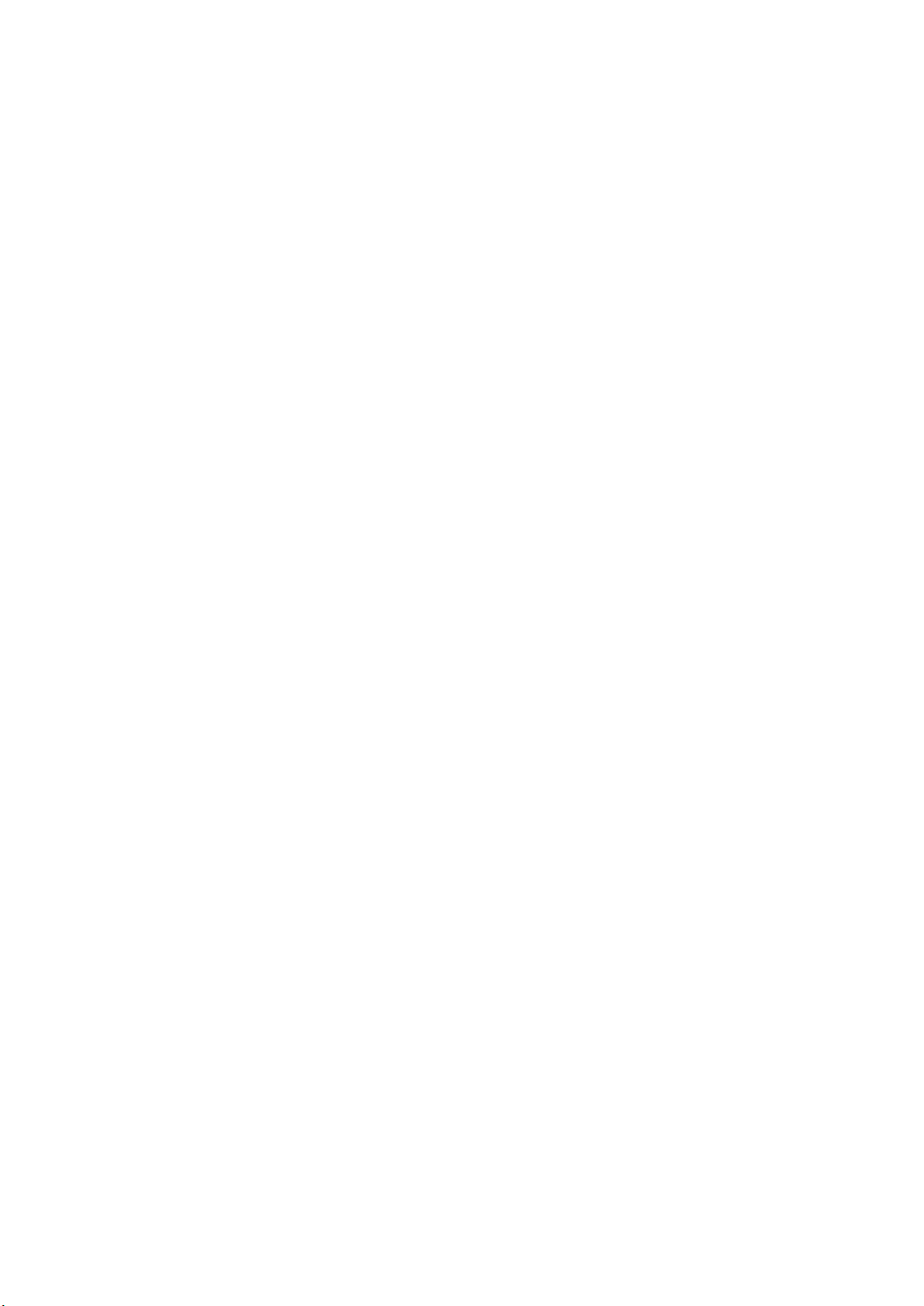
설명서에 대한 사용자 의견.............................................................................................................................................. 111
QRL을 사용하여 시스템 정보에 액세스.........................................................................................................................111
Dell EMC PowerEdge T440 시스템용 QRL(Quick Resource Locator).................................................................112
SupportAssist를 사용하여 자동화된 지원을 수신....................................................................................................... 112
재활용 또는 EOL(End of Life) 서비스 정보...................................................................................................................112
장 7: 설명서 리소스........................................................................................................................113
6 목차
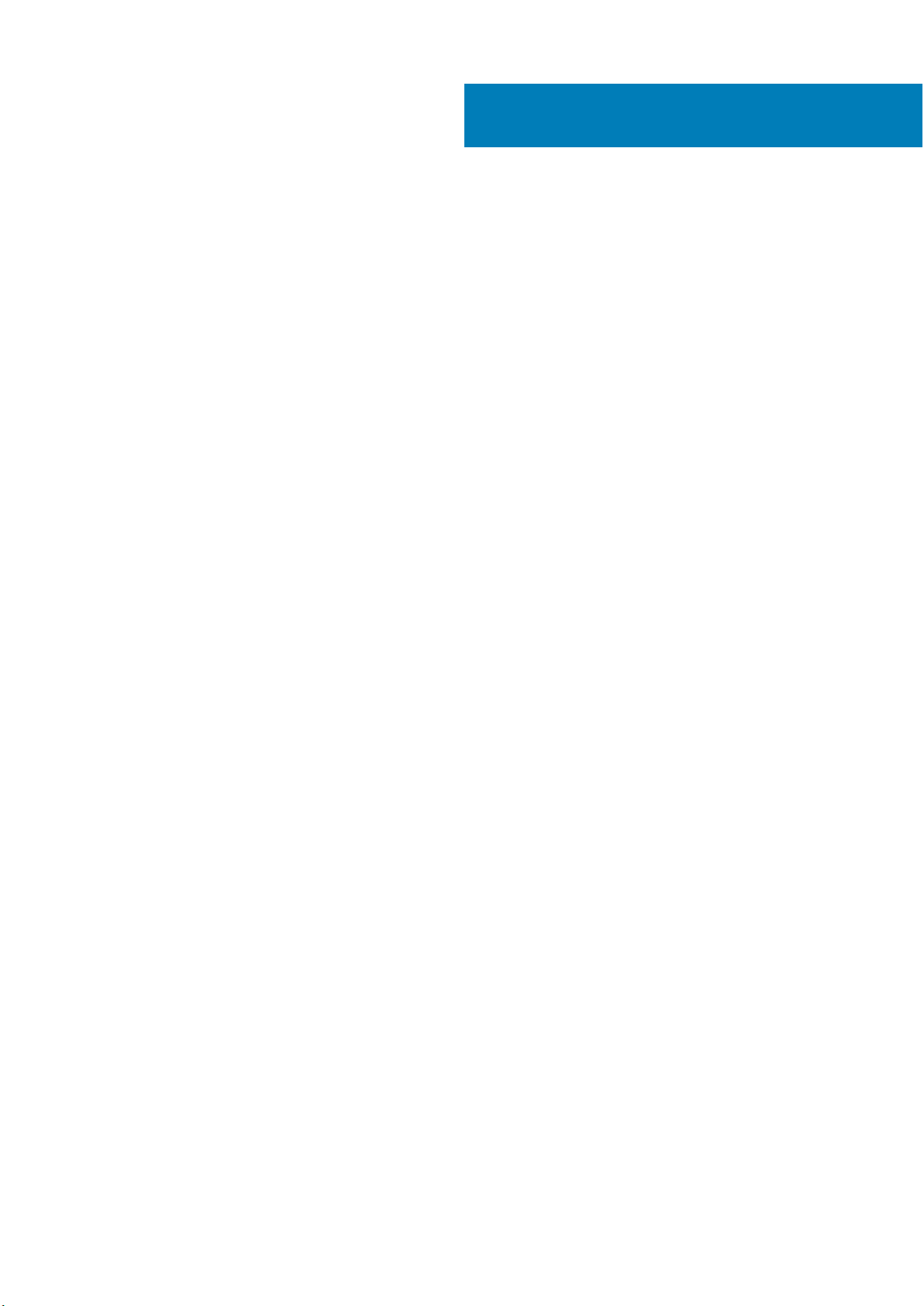
Dell EMC PowerEdge T440 시스템 개요
Dell EMC PowerEdge T440 시스템은 최대 다음을 지원하는 듀얼 소켓 5U 랙 장착형 타워 서버입니다.
● 2개의 인텔 제온 확장 가능 프로세서
● DIMM 슬롯 16개
● 4개 또는 8개의 8.89cm(3.5인치) SAS/SATA 드라이브/SSD 또는 16개의 6.35cm(2.5인치) SAS/SATA 드라이브 베이(최대 12Gbps
SAS 및 6Gbps SATA)
● 중복 전원 공급 장치(PSU)
● 케이블 연결 PSU(Power Supply Unit)
주제:
• Dell EMC PowerEdge T440 시스템에 대해 지원되는 구성
• 시스템의 전면
• 시스템의 후면 모습
• 시스템의 서비스 태그 찾기
• 시스템 정보 레이블
Dell EMC PowerEdge T440 시스템에 대해 지원되는 구성
1
Dell EMC PowerEdge T440 시스템은 다음과 같은 구성을 지원합니다.
Dell EMC PowerEdge T440 시스템 개요 7
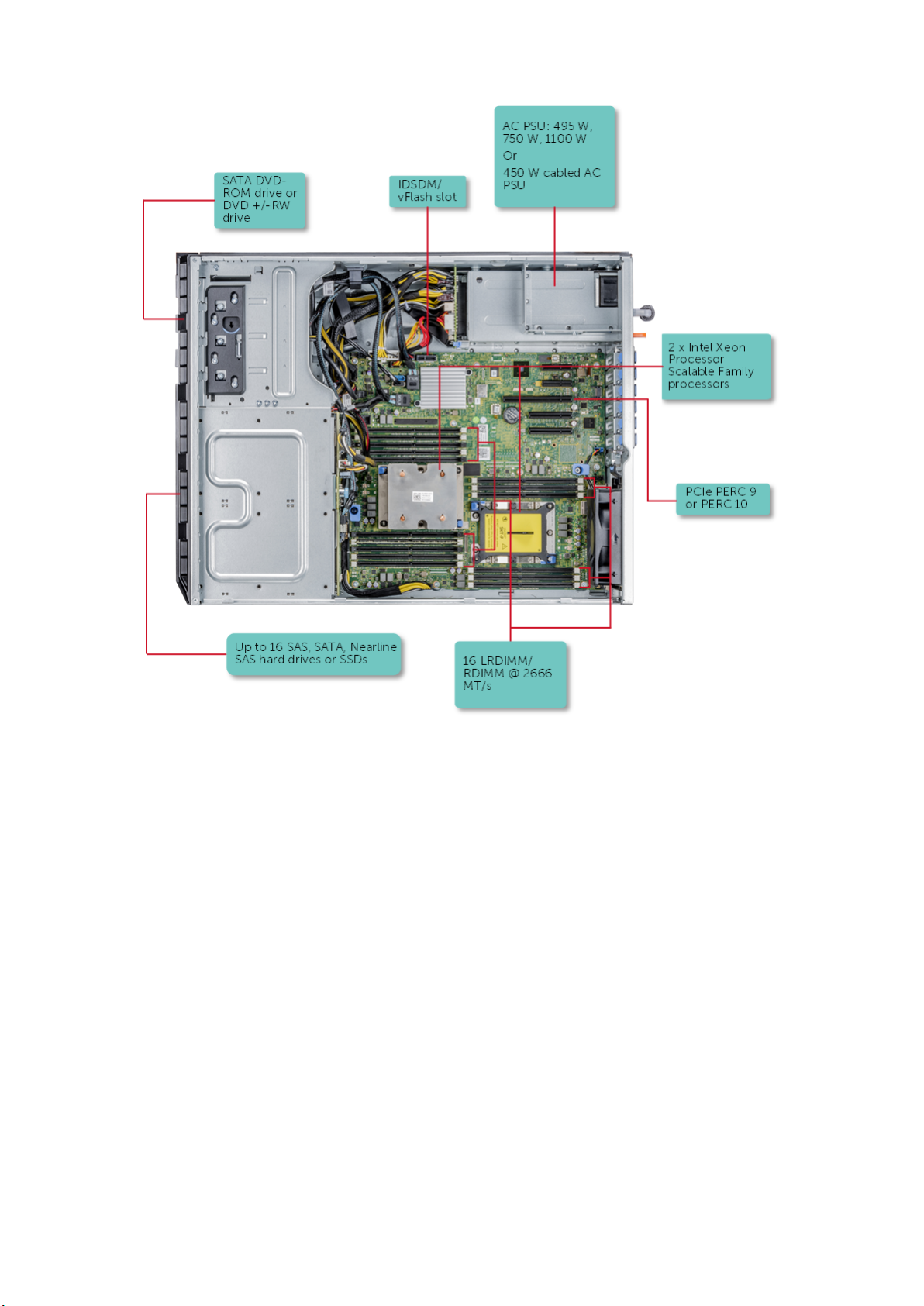
그림 1 . Dell EMC PowerEdge T440 시스템에 대해 지원되는 구성
시스템의 전면
전면은 시스템의 전면에서 사용할 수 있는 기능을 보여줍니다.
8 Dell EMC PowerEdge T440 시스템 개요
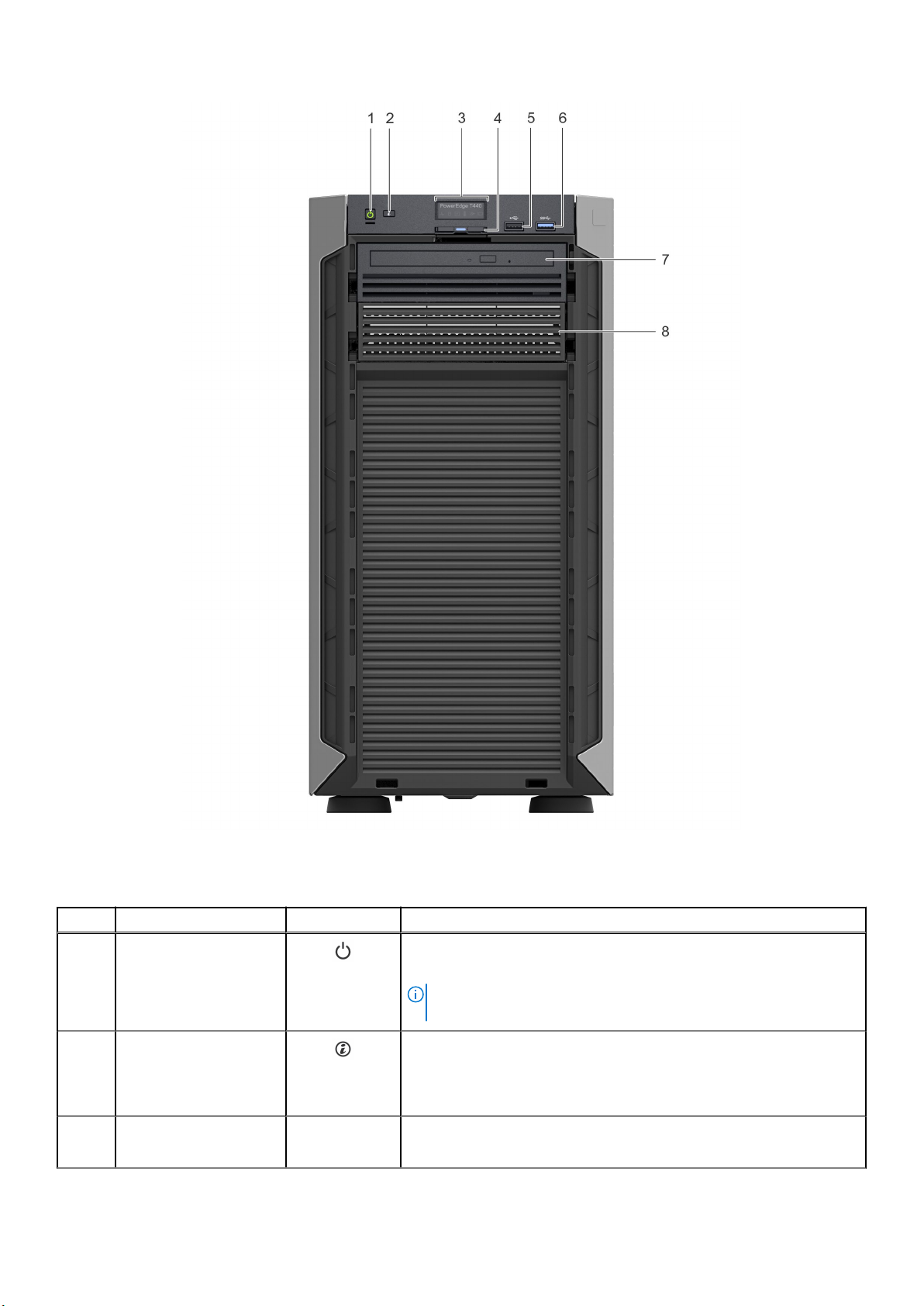
그림 2 . 4개의 3.5인치 케이블 연결 드라이브 시스템의 전면 패널보기
표 1. 전면 패널 구조
항목 구성 요소 아이콘 설명
1 전원 버튼
2 시스템 ID 버튼
3 상태 LED 표시등 패널 해당 없음
시스템의 전원이 켜져 있거나 꺼져 있음을 나타냅니다. 전원 버튼을 눌러
시스템을 수동으로 켜거나 끕니다.
노트: 전원 버튼을 눌러 ACPI 규격 운영 체제를 정상적으로 종료합니
다.
시스템 ID(Identification) 버튼은 시스템의 전면과 후면에 있습니다. 버튼을
누르고 시스템 ID 버튼을 켜서 랙에서 시스템을 식별합니다. 시스템 ID 버
튼을 사용하여 iDRAC를 재설정하고 모드의 단계를 사용하여 BIOS에 액세
스할 수도 있습니다.
시스템 상태를 나타냅니다. 자세한 정보는 상태 LED 표시등을 참조하십시
오.
Dell EMC PowerEdge T440 시스템 개요 9
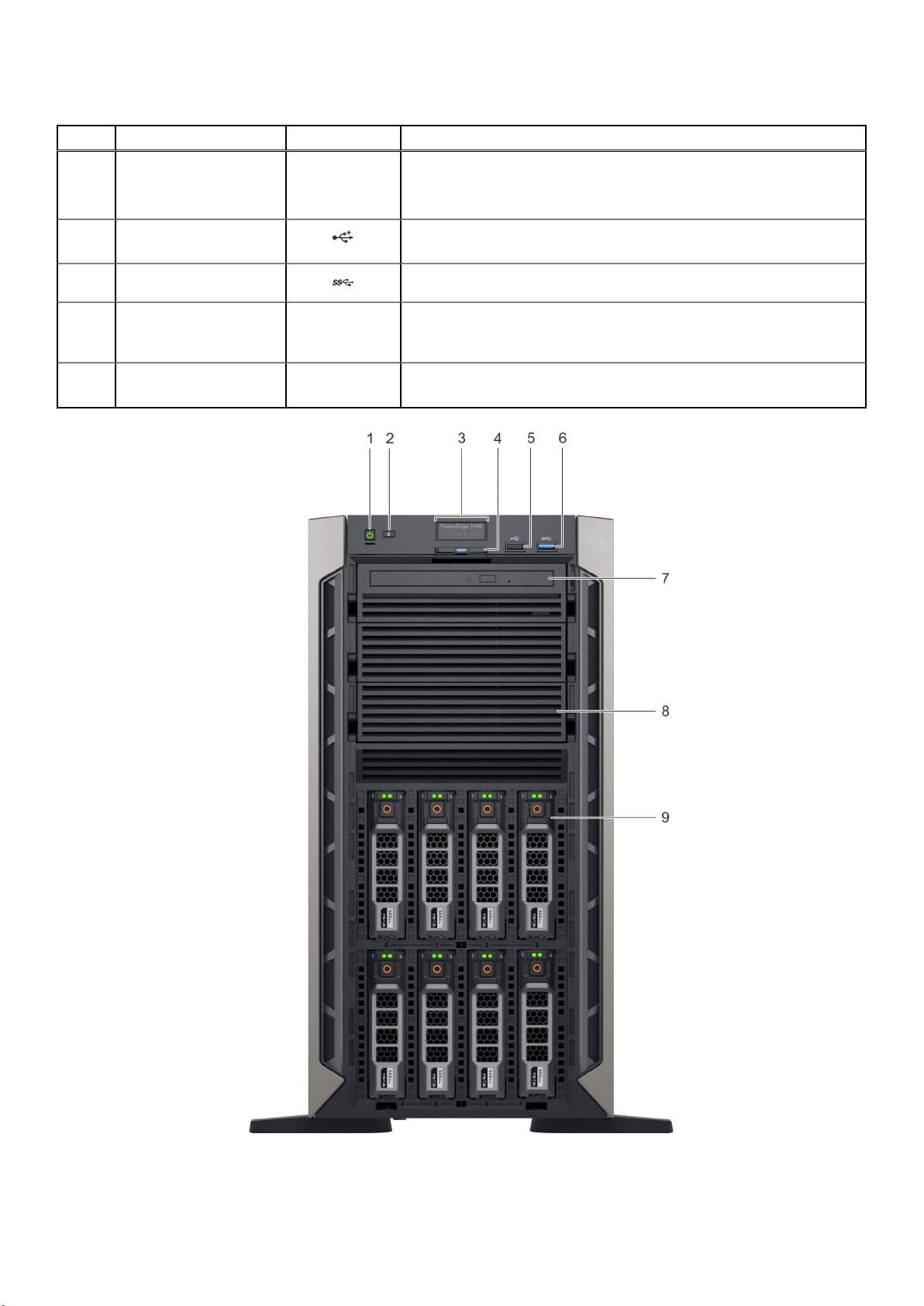
표 1. 전면 패널 구조 (계속)
항목 구성 요소 아이콘 설명
4 정보 태그 해당 없음
5 USB 포트 2.0 USB 포트는 4핀이며 2.0 규격입니다. 이 포트로 시스템에 USB 디바이스를
6 USB 포트 3.0 USB 포트는 USB 3.0 규격입니다.
7 광학 드라이브 베이 해당 없음 시스템에서 지원되는 드라이브를 설치할 수 있습니다. 드라이브에 대한 자
8 드라이브 슬롯 해당 없음 8x 및 16x 백플레인 구성을 위한 TBU를 설치하거나 빈 드라이브 슬롯에 드
정보 태그는 서비스 태그, NIC, MAC 주소 등의 시스템 정보를 포함하는 슬
라이드형 레이블 패널입니다. iDRAC에 대한 보안 기본 액세스를 선택한 경
우, 정보 태그에는 iDRAC 보안 기본 암호도 포함됩니다.
연결할 수 있습니다.
세한 정보는 www.dell.com/poweredgemanuals에서 PowerEdge T440
Technical Specs를 참조하십시오.
라이브 보호물을 설치하여 적절한 시스템 냉각을 유지할 수 있습니다.
그림 3 . 8개의 3.5인치 핫 스왑 가능 드라이브 시스템의 전면 패널보기
10 Dell EMC PowerEdge T440 시스템 개요
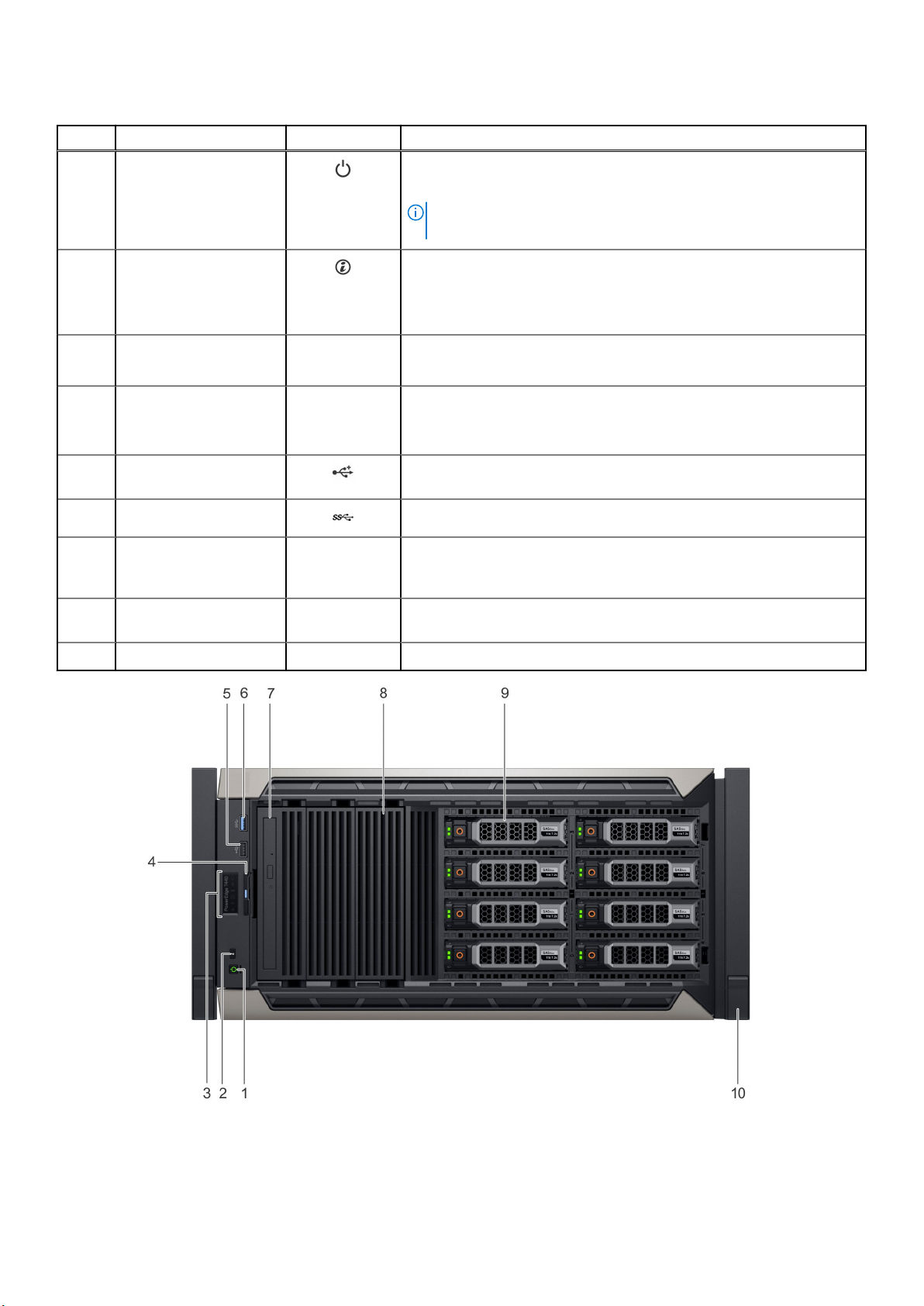
표 2. 전면 패널 구조
항목 구성 요소 아이콘 설명
1 전원 버튼
2 시스템 ID 버튼
3 상태 LED 표시등 패널 해당 없음
4 정보 태그 해당 없음
5 USB 포트 2.0 USB 포트는 4핀이며 2.0 규격입니다. 이 포트로 시스템에 USB 디바이스를
6 USB 포트 3.0 USB 포트는 USB 3.0 규격입니다.
7 광학 드라이브 베이 해당 없음 시스템에서 지원되는 드라이브를 설치할 수 있습니다. 드라이브에 대한 자
8 드라이브 슬롯 해당 없음 8x 및 16x 백플레인 구성을 위한 TBU를 설치하거나 빈 드라이브 슬롯에 드
시스템의 전원이 켜져 있거나 꺼져 있음을 나타냅니다. 전원 버튼을 눌러
시스템을 수동으로 켜거나 끕니다.
노트: 전원 버튼을 눌러 ACPI 규격 운영 체제를 정상적으로 종료합니
다.
시스템 ID(Identification) 버튼은 시스템의 전면과 후면에 있습니다. 버튼을
누르고 시스템 ID 버튼을 켜서 랙에서 시스템을 식별합니다. 시스템 ID 버
튼을 사용하여 iDRAC를 재설정하고 모드의 단계를 사용하여 BIOS에 액세
스할 수도 있습니다.
시스템 상태를 나타냅니다. 자세한 정보는 상태 LED 표시등을 참조하십시
오.
정보 태그는 서비스 태그, NIC, MAC 주소 등의 시스템 정보를 포함하는 슬
라이드형 레이블 패널입니다. iDRAC에 대한 보안 기본 액세스를 선택한 경
우, 정보 태그에는 iDRAC 보안 기본 암호도 포함됩니다.
연결할 수 있습니다.
세한 정보는 www.dell.com/poweredgemanuals에서 PowerEdge T440
Technical Specs를 참조하십시오.
라이브 보호물을 설치하여 적절한 시스템 냉각을 유지할 수 있습니다.
9 물리적 드라이브 해당 없음 3.5인치 드라이브 및 2.5인치 드라이브/SSD
그림 4 . 랙 모드에서 8개의 3.5인치 핫 스왑 가능 드라이브 시스템의 전면 패널보기
Dell EMC PowerEdge T440 시스템 개요 11
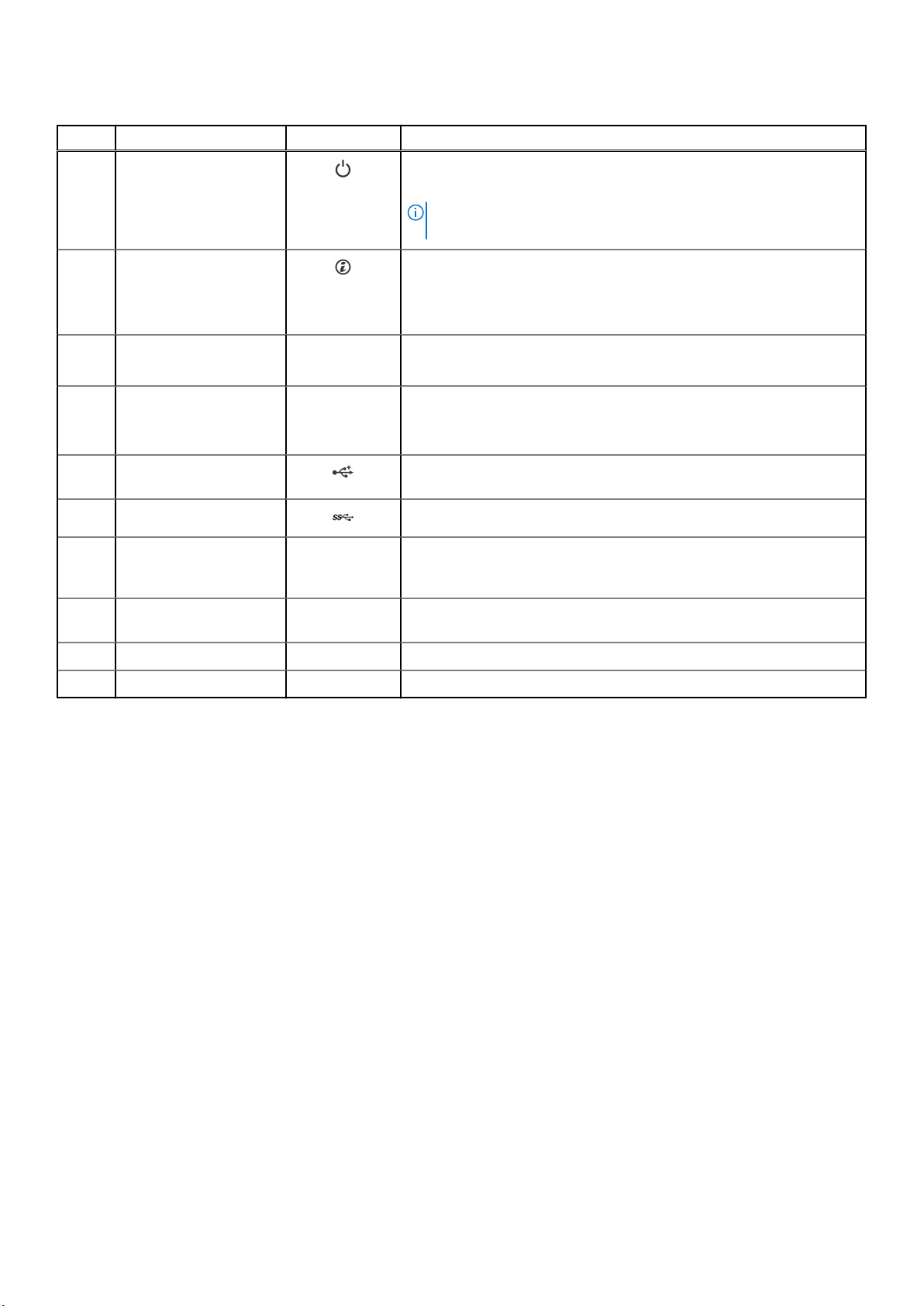
표 3. 전면 패널 구조
항목 구성 요소 아이콘 설명
1 전원 버튼
2 시스템 ID 버튼
3 상태 LED 표시등 패널 해당 없음
4 정보 태그 해당 없음
5 USB 포트 2.0 USB 포트는 4핀이며 2.0 규격입니다. 이 포트로 시스템에 USB 디바이스를
6 USB 포트 3.0 USB 포트는 USB 3.0 규격입니다.
7 광학 드라이브 베이 해당 없음 시스템에서 지원되는 드라이브를 설치할 수 있습니다. 드라이브에 대한 자
8 드라이브 슬롯 해당 없음 8x 및 16x 백플레인 구성을 위한 TBU를 설치하거나 빈 드라이브 슬롯에 드
시스템의 전원이 켜져 있거나 꺼져 있음을 나타냅니다. 전원 버튼을 눌러
시스템을 수동으로 켜거나 끕니다.
노트: 전원 버튼을 눌러 ACPI 규격 운영 체제를 정상적으로 종료합니
다.
시스템 ID(Identification) 버튼은 시스템의 전면과 후면에 있습니다. 버튼을
누르고 시스템 ID 버튼을 켜서 랙에서 시스템을 식별합니다. 시스템 ID 버
튼을 사용하여 iDRAC를 재설정하고 모드의 단계를 사용하여 BIOS에 액세
스할 수도 있습니다.
시스템 상태를 나타냅니다. 자세한 정보는 상태 LED 표시등을 참조하십시
오.
정보 태그는 서비스 태그, NIC, MAC 주소 등의 시스템 정보를 포함하는 슬
라이드형 레이블 패널입니다. iDRAC에 대한 보안 기본 액세스를 선택한 경
우, 정보 태그에는 iDRAC 보안 기본 암호도 포함됩니다.
연결할 수 있습니다.
세한 정보는 www.dell.com/poweredgemanuals에서 PowerEdge T440
Technical Specs를 참조하십시오.
라이브 보호물을 설치하여 적절한 시스템 냉각을 유지할 수 있습니다.
9 물리적 드라이브 해당 없음 3.5인치 드라이브 및 2.5인치 드라이브/SSD
10 랙 이어 해당 없음 타워 시스템을 랙 시스템으로 변환할 수 있습니다.
12 Dell EMC PowerEdge T440 시스템 개요
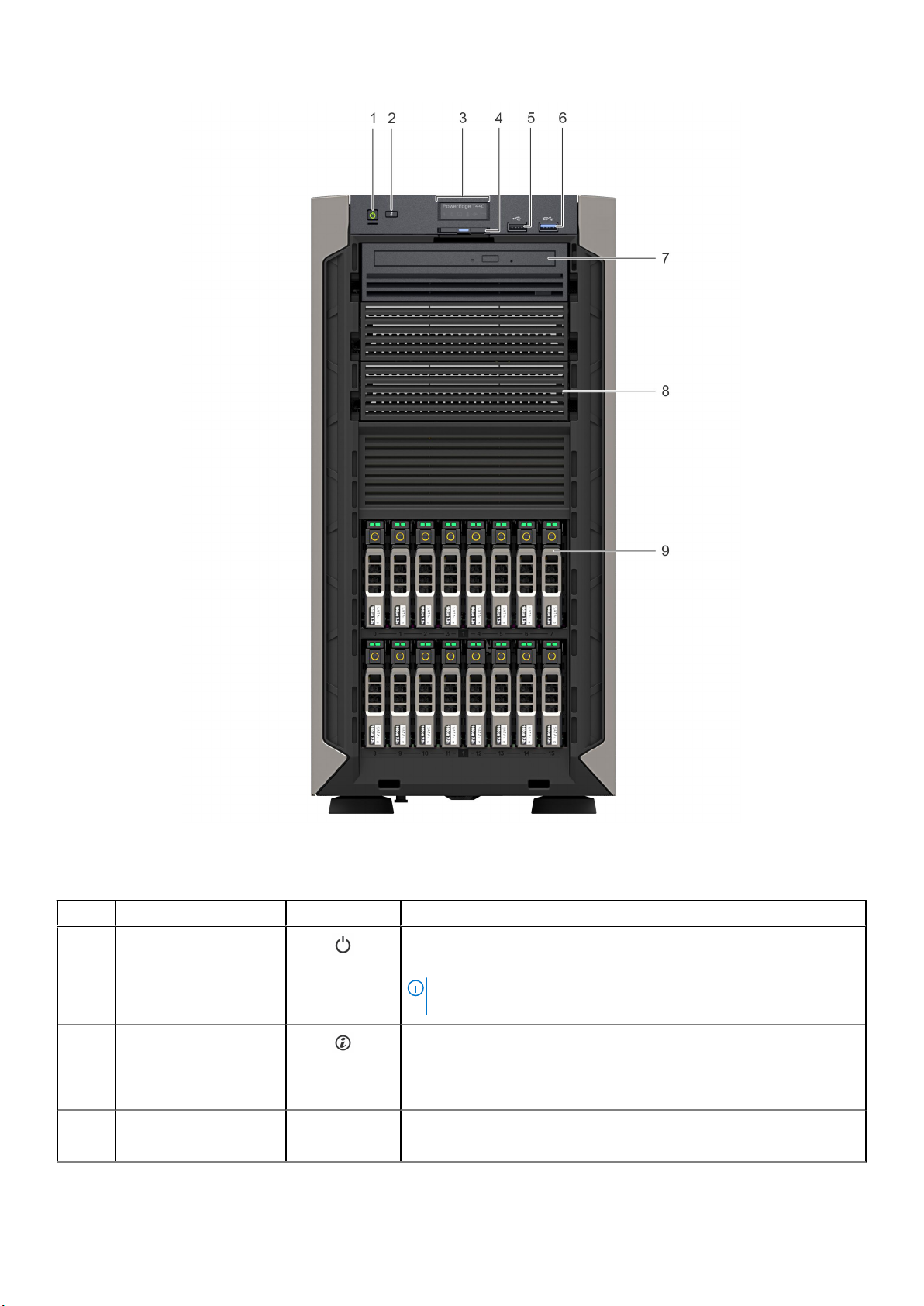
그림 5 . 16개의 2.5인치 핫 스왑 가능 드라이브 시스템의 전면 패널보기
표 4. 전면 패널 구조
항목 구성 요소 아이콘 설명
1 전원 버튼
2 시스템 ID 버튼
3 상태 LED 표시등 패널 해당 없음
시스템의 전원이 켜져 있거나 꺼져 있음을 나타냅니다. 전원 버튼을 눌러
시스템을 수동으로 켜거나 끕니다.
노트: 전원 버튼을 눌러 ACPI 규격 운영 체제를 정상적으로 종료합니
다.
시스템 ID(Identification) 버튼은 시스템의 전면과 후면에 있습니다. 버튼을
누르고 시스템 ID 버튼을 켜서 랙에서 시스템을 식별합니다. 시스템 ID 버
튼을 사용하여 iDRAC를 재설정하고 모드의 단계를 사용하여 BIOS에 액세
스할 수도 있습니다.
시스템 상태를 나타냅니다. 자세한 정보는 상태 LED 표시등을 참조하십시
오.
Dell EMC PowerEdge T440 시스템 개요 13
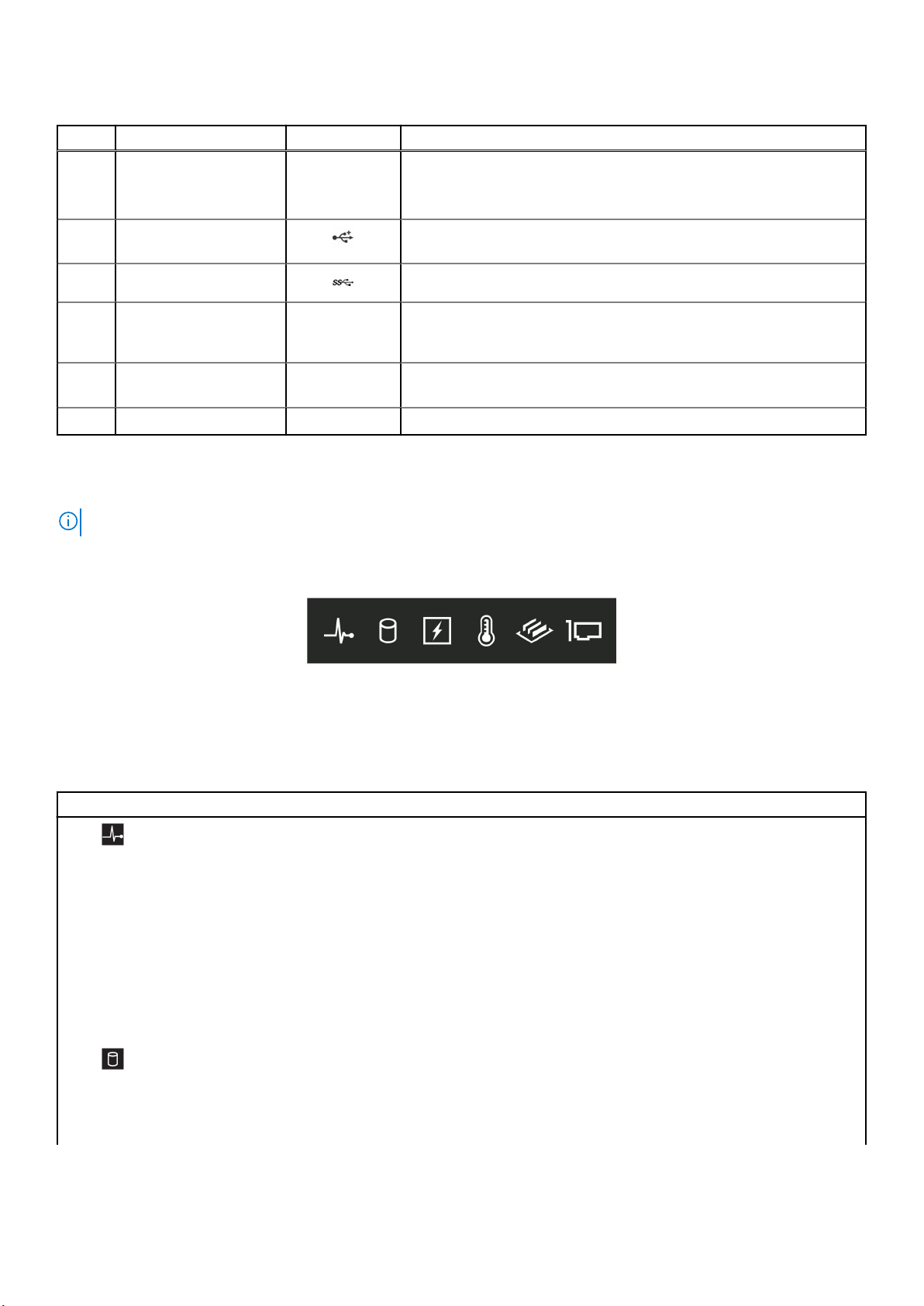
표 4. 전면 패널 구조 (계속)
항목 구성 요소 아이콘 설명
4 정보 태그 해당 없음
5 USB 포트 2.0 USB 포트는 4핀이며 2.0 규격입니다. 이 포트로 시스템에 USB 디바이스를
6 USB 포트 3.0 USB 포트는 USB 3.0 규격입니다.
7 광학 드라이브 베이 해당 없음 시스템에서 지원되는 드라이브를 설치할 수 있습니다. 드라이브에 대한 자
8 드라이브 슬롯 해당 없음 8x 및 16x 백플레인 구성을 위한 TBU를 설치하거나 빈 드라이브 슬롯에 드
9 물리적 드라이브 해당 없음 3.5인치 드라이브 및 2.5인치 드라이브/SSD
정보 태그는 서비스 태그, NIC, MAC 주소 등의 시스템 정보를 포함하는 슬
라이드형 레이블 패널입니다. iDRAC에 대한 보안 기본 액세스를 선택한 경
우, 정보 태그에는 iDRAC 보안 기본 암호도 포함됩니다.
연결할 수 있습니다.
세한 정보는 www.dell.com/poweredgemanuals에서 PowerEdge T440
Technical Specs를 참조하십시오.
라이브 보호물을 설치하여 적절한 시스템 냉각을 유지할 수 있습니다.
상태 LED 표시등
노트: 오류가 발생하면 표시등은 주황색으로 켜집니다.
그림 6 . 상태 LED 표시등
표 5. 상태 LED 표시등 및 설명
아이콘 설명 상태 수정 조치
상태 표시등 시스템 상태가 정상이면 표시등이
파란색으로 켜져 있습니다.
표시등이 주황색으로 깜박이는 경우
시스템 상태는 다음과 같습니다.
● 전원 켜짐
● 대기 상태
● 오류 조건(예: 팬, PSU 또는 드라
이브 장애)이 있는 경우
드라이브 표시등 드라이브 오류가 발생하면 표시등이
주황색으로 계속 켜져 있습니다.
필요 없음
시스템 이벤트 로그 또는 시스템 메시지를 참조하여 특
정 문제를 확인하십시오.
오류 메시지에 대한 자세한 정보는 www.dell.com/qrl에
서 14세대 Dell EMC PowerEdge
메시지
유효하지 않은 메모리 구성으로 인해 POST 프로세스
가 어떠한 비디오 출력 없이 중단된 상태입니다. 도움
말 얻기 섹션을 참조하십시오. 도움말 얻기를 참조하십
시오.
● 시스템 이벤트 로그를 참조하여 드라이브에 오류가
있는지 확인합니다.
● 적절한 온라인 진단 테스트를 실행합니다. 시스템
을 다시 시작하고 내부 진단 프로그램(ePSA)을 실
행합니다.
참조
가이드
를 참조하십시오.
서버용 이벤트 및 오류
14 Dell EMC PowerEdge T440 시스템 개요

표 5. 상태 LED 표시등 및 설명 (계속)
아이콘 설명 상태 수정 조치
● 드라이브가 RAID 어레이에 구성되어 있는 경우 시
스템을 다시 시작하고 호스트 어댑터 구성 유틸리
티를 시작합니다.
전기 표시등 시스템에 전기 오류가 발생하면 표
시등이 주황색으로 고정됩니다. 예:
범위를 벗어난 전압 또는 오류가 발
생한 PSU(Power Supply Unit) 또는
전압 조정기
온도 표시등 시스템에 열 관련 오류가 발생하면
표시등이 주황색으로 고정됩니다.
예: 범위를 벗어난 주위 온도 또는 팬
장애
메모리 표시등 메모리 오류가 발생하면 표시등이
주황색으로 고정됩니다.
PCIe 표시등 PCIe 카드에 오류가 발생하면 이 표
시등이 주황색으로 고정됩니다.
시스템 이벤트 로그 또는 시스템 메시지를 참조하여 특
정 문제를 확인하십시오. PSU에 문제가 발생한 경우
PSU의 LED를 확인하십시오. PSU를 재장착합니다.
문제가 해결되지 않으면, 도움말 얻기를 참조하십시오.
다음과 같은 상태가 없는지 확인합니다.
● 냉각 팬이 제거되었거나 장애가 발생했습니다.
● 시스템 커버, 공기 덮개 또는 후면 필러 브래킷이 제
거되었습니다.
● 주변 온도가 너무 높습니다.
● 외부 공기 흐름이 막혔습니다.
문제가 해결되지 않으면, 도움말 얻기를 참조하십시오.
시스템 이벤트 로그 또는 시스템 메시지를 참조하여 장
애가 발생한 메모리의 위치를 확인하십시오. 메모리 모
듈을 다시 설치합니다.
문제가 해결되지 않으면, 도움말 얻기를 참조하십시오.
시스템을 재시작합니다. PCIe 카드에 필요한 드라이버
를 업데이트합니다. 카드를 다시 설치합니다.
문제가 해결되지 않으면, 도움말 얻기를 참조하십시오.
노트: 지원되는 PCIe 카드에 대한 자세한 정보는 확
장 카드 설치 지침을 참조하십시오.
시스템 상태 및 시스템 ID 표시등 코드
시스템 상태 및 시스템 ID 버튼 은 시스템의 전면 패널에 있습니다.
그림 7 . 시스템 상태 및 시스템 ID 버튼
표 6. 시스템 상태 및 시스템 ID 표시등 코드
시스템 상태 및 시스템 ID 표시등 코드 상태
파란색으로 켜짐 시스템이 켜져 있고, 시스템 상태가 양호하고, 시스템 ID 모드가 활성 상태가 아님을 나타
냅니다. 시스템 ID 모드로 전환하려면 시스템 상태 및 시스템 ID 버튼을 누릅니다.
파란색으로 깜박임 시스템 ID 모드가 활성 상태임을 나타냅니다. 시스템 상태 모드로 전환하려면 시스템 상
태 및 시스템 ID 버튼을 누릅니다.
황색으로 켜짐 시스템이 페일 세이프 모드에 있음을 나타냅니다. 문제가 해결되지 않으면, 도움말 얻기
를 참조하십시오.
황색 점멸 시스템에 장애가 발생했음을 나타냅니다. 특정 오류 메시지에 대해서는 시스템 이벤트 로
그를 확인하십시오. 시스템 구성 요소를 모니터링하는 시스템 펌웨어 및 에이전트에서 생
성되는 이벤트 및 오류 메시지에 대한 자세한 정보는 qrl.dell.com > Look Up > Error Code
페이지로 이동하여 오류 코드를 입력한 다음, Look it up을 클릭합니다.
Dell EMC PowerEdge T440 시스템 개요 15
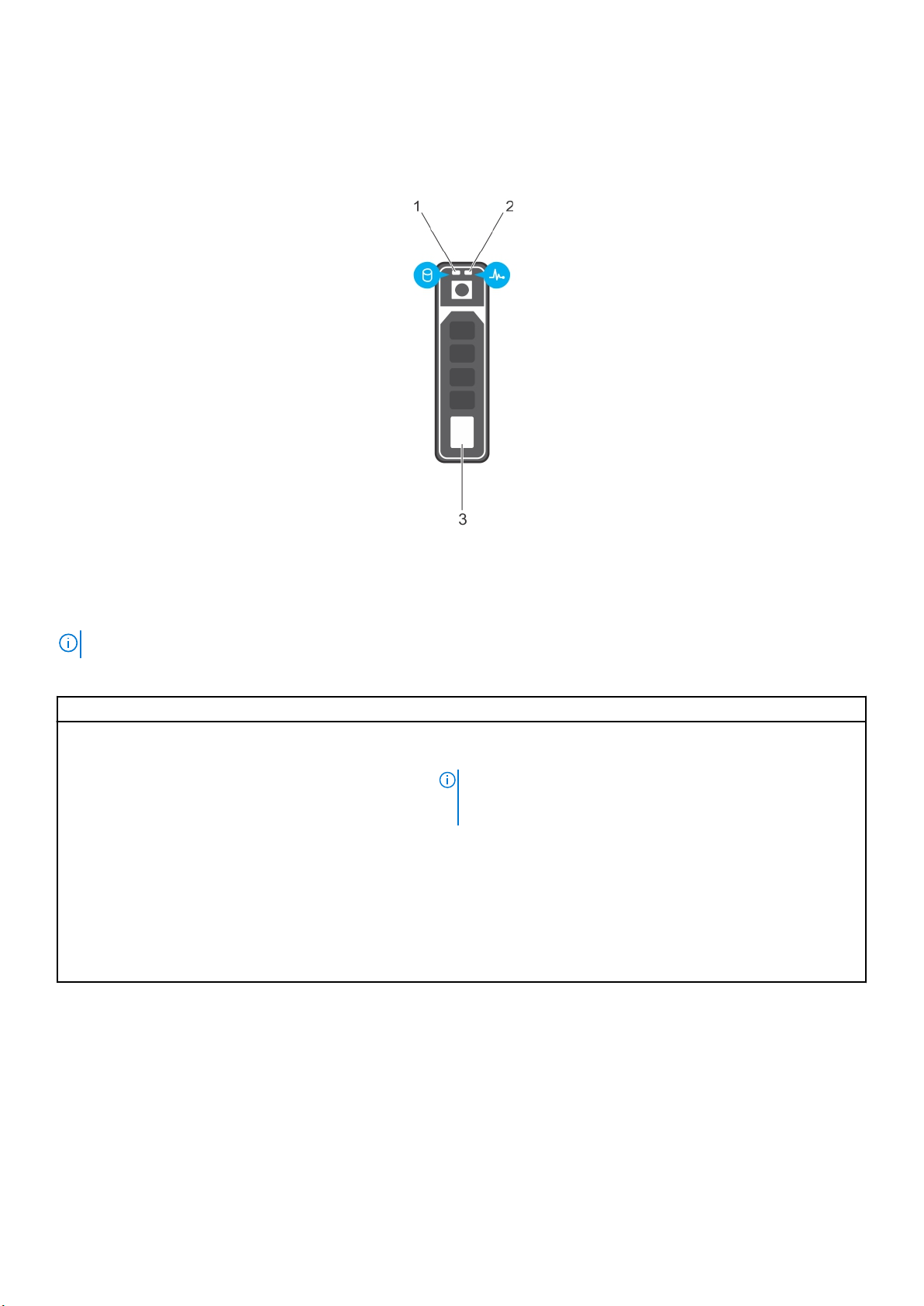
드라이브 표시등 코드
각 드라이브 캐리어에는 작동 LED 표시등 및 상태 LED 표시등이 있습니다. 표시등은 드라이브의 상태에 대한 정보를 제공합니다. 작
동 LED 표시등은 드라이브가 사용 중인지를 나타냅니다. 상태 LED 표시등은 드라이브의 전원 상태를 나타냅니다.
그림 8 . 드라이브 표시등
1. 드라이브 작동 LED 표시등
2. 드라이브 상태 LED 표시등
3. 드라이브 용량 레이블
노트: 드라이브가 AHCI(Advanced Host Controller Interface) 모드에 있는 경우 상태 LED 표시등이 켜지지 않습니다.
표 7. 드라이브 표시등 코드
드라이브 상태 표시등 코드 상태
녹색으로 초당 2번 깜박임 드라이브 식별 또는 분리 준비 상태
꺼짐 드라이브를 제거할 수 있는 상태입니다.
노트: 시스템 전원이 켜진 후 모든 드라이브가 초기화될 때까지
드라이브 상태 표시등이 꺼진 상태로 유지됩니다. 이러한 상태에
서는 드라이브를 제거할 수 없습니다.
녹색으로 깜박이고 주황색으로 깜박인 후 꺼짐 예측된 드라이브 장애입니다.
주황색으로 초당 4번 깜박임 드라이브에 장애가 발생했습니다.
녹색으로 천천히 깜박임 드라이브를 재구축 중입니다.
녹색으로 켜짐 드라이브가 온라인 상태입니다.
3초 동안 녹색으로 깜박이고 3초 동안 주황색으로 깜박이다
6초 후에 꺼집니다.
재구축이 중지되었습니다.
시스템의 후면 모습
시스템의 후면은 시스템 식별 버튼, 전원 공급 장치 소켓, iDRAC 스토리지 미디어, NIC 포트, USB 및 VGA 포트와 같은 서버 후면에서
사용할 수 있는 기능을 보여줍니다. 대부분의 확장 카드 포트는 후면 패널에서 액세스할 수 있습니다. 핫 스왑 및 케이블 연결 전원 공
급 장치는 후면 패널에서 액세스할 수 있습니다.
16 Dell EMC PowerEdge T440 시스템 개요
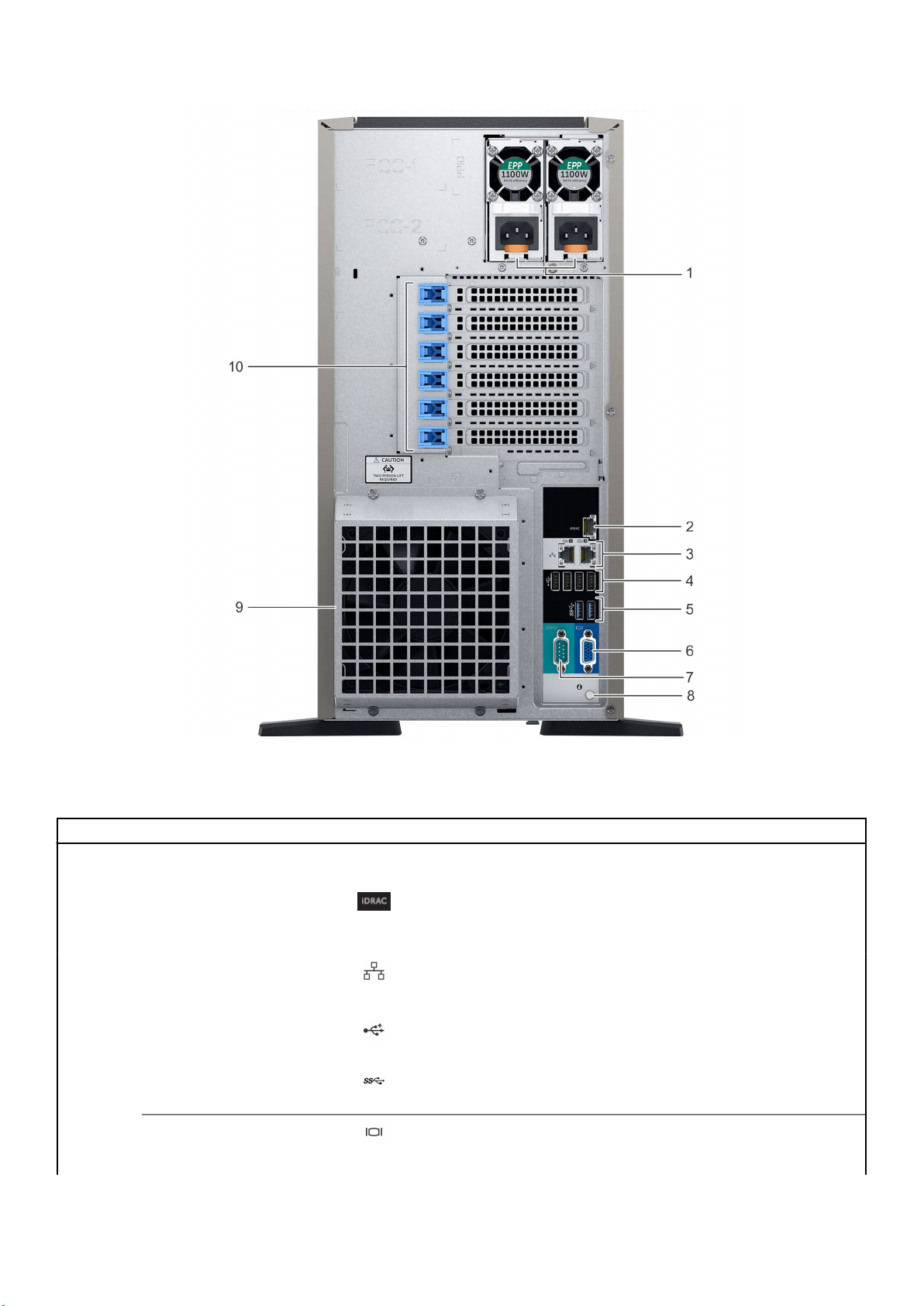
그림 9 . 이중화 냉각 팬 옵션을 탑재한 시스템의 후면
표 8. 후면 보기에 사용할 수 있는 기능
항목 포트, 패널 또는 슬롯 아이콘 설명
1 전원 공급 장치(2개) 해당 없음 PSU 구성에 대한 자세한 정보는 www.dell.com/poweredgemanuals에
서 PowerEdge T440 Technical Specs를 참조하십시오.
2 iDRAC9 전용 네트워크 포
트
3 NIC 포트(2개) NIC 포트는 시스템 보드에 내장되어 네트워크 연결을 제공합니다. 지
4 USB 2.0 포트(4개)
iDRAC에 원격으로 액세스할 수 있습니다. 자세한 내용은
www.dell.com/poweredgemanuals에서 iDRAC 사용자 가이드를 참조하
십시오.
원되는 구성에 대한 자세한 정보는 www.dell.com/poweredgemanuals
에서 PowerEdge T440 Technical Specs를 참조하십시오.
USB 포트는 4핀이며 2.0 규격입니다. 이 포트로 시스템에 USB 디바이
스를 연결할 수 있습니다.
5 USB 3.0 포트(2개)
6
VGA 포트 시스템에 디스플레이 디바이스를 연결할 수 있습니다. 자세한 정보는
이 USB 포트는 9핀이며 3.0 규격입니다. 이 포트로 시스템에 USB 디
바이스를 연결할 수 있습니다.
www.dell.com/poweredgemanuals에서 PowerEdge T440 Technical
Specs를 참조하십시오.
Dell EMC PowerEdge T440 시스템 개요 17
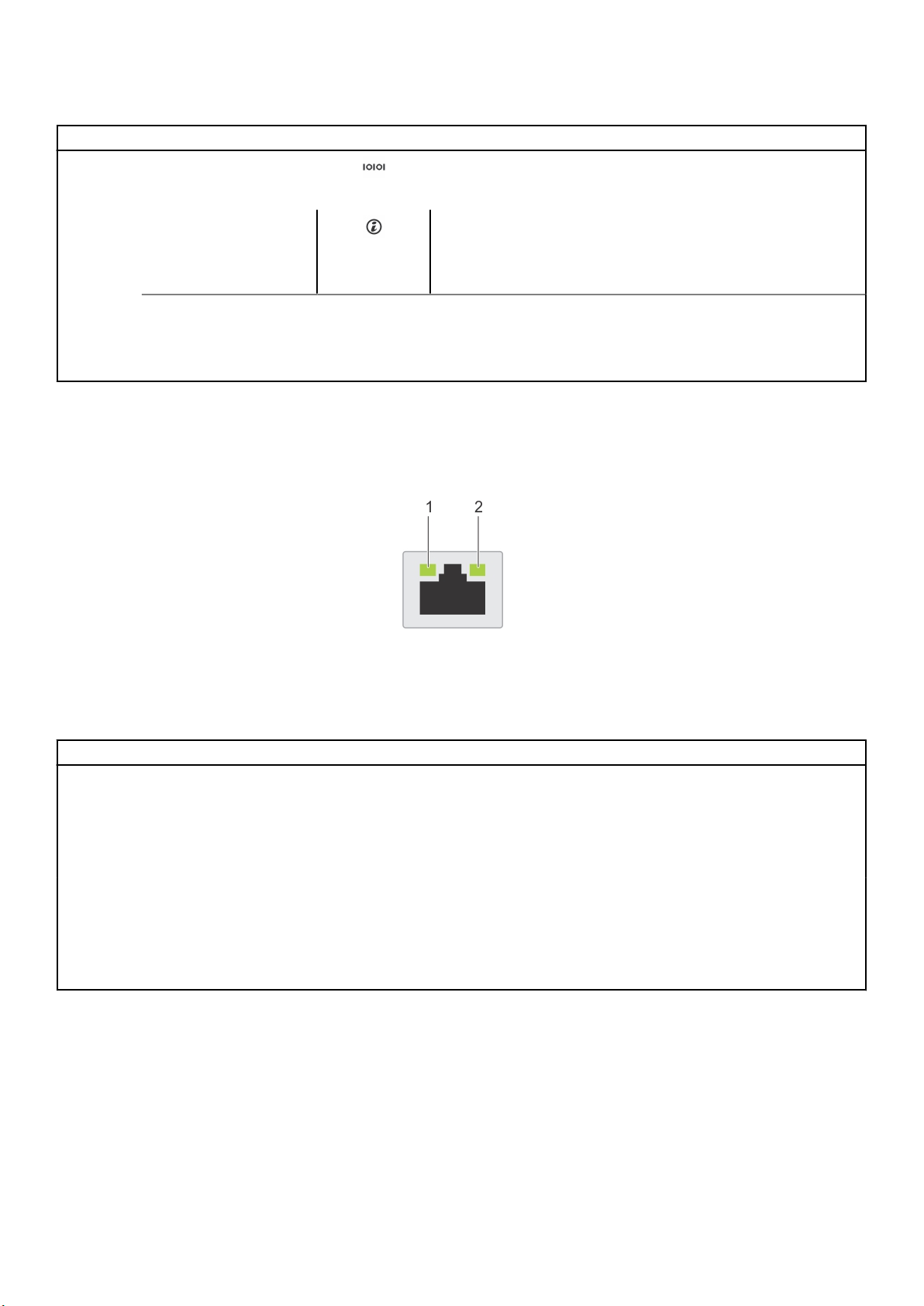
표 8. 후면 보기에 사용할 수 있는 기능 (계속)
항목 포트, 패널 또는 슬롯 아이콘 설명
7 직렬 포트 시스템에 직렬 디바이스를 연결할 수 있습니다. 자세한 정보는
www.dell.com/poweredgemanuals에서 PowerEdge T440 Technical
Specs를 참조하십시오.
8 시스템 ID 버튼
시스템 ID(Identification) 버튼은 시스템의 전면과 후면에 있습니다. 버
튼을 누르고 시스템 ID 버튼을 켜서 랙에서 시스템을 식별합니다. 시
스템 ID 버튼을 사용하여 iDRAC를 재설정하고 모드의 단계를 사용하
여 BIOS에 액세스할 수도 있습니다.
9
10 PCIe 확장 카드 슬롯(6) 해당 없음 확장 슬롯을 통해 PCI Express 확장 카드를 연결할 수 있습니다. 시스
외부 냉각 팬(옵션) 해당 없음 이중화 냉각 팬 옵션에 연결할 수 있습니다.
템에서 지원되는 확장 카드에 관한 자세한 정보는 확장 카드 설치 지
침을 참조하십시오.
NIC 표시등 코드
시스템 후면의 각 NIC에는 활동 및 링크 상태에 대한 정보를 제공하는 표시등이 있습니다. 작동 LED 표시등은 데이터가 NIC를 통해
이동하는지 여부를 나타내고 링크 LED 표시등은 연결된 네트워크의 속도를 나타냅니다.
그림 10 . NIC 표시등 코드
1. 링크 LED 표시등
2. 작동 LED 표시등
표 9. NIC 표시등 코드
상태 상태
링크 및 작동 표시등이 꺼졌습니다. NIC가 네트워크에 연결되어 있지 않습니다.
링크 표시등이 녹색이고 작동 표시등이 녹색으로 깜박임. NIC가 최대 포트 속도로 유효한 네트워크에 연결되어 있고, 데이터 전송
또는 수신 중입니다.
링크 표시등이 주황색이고 작동 표시등이 녹색으로 깜박임.NIC가 최대 포트 속도보다 낮은 속도로 유효한 네트워크에 연결되어 있
고, 데이터 전송 또는 수신 중입니다.
링크 표시등이 녹색이고 작동 표시등이 꺼짐. NIC가 최대 포트 속도로 유효한 네트워크에 연결되어 있고, 데이터 전송
또는 수신 중이 아닙니다.
링크 표시등이 주황색이고 작동 표시등이 꺼짐. NIC가 최대 포트 속도보다 낮은 속도로 유효한 네트워크에 연결되어 있
고 데이터 전송 또는 수신 중이 아닙니다.
링크 표시등이 녹색으로 깜박이고 작동 표시등이 꺼짐. NIC 식별이 NIC 구성 유틸리티를 통해 활성화됩니다.
전원 공급 장치 표시등 코드
AC PSU(Power Supply Unit)에는 조명이 켜진 반투명 핸들이 표시등으로 사용되며 표시등은 전원이 켜져 있는지 또는 전원 오류가 발
생했는지 나타냅니다.
18 Dell EMC PowerEdge T440 시스템 개요

그림 11 . AC PSU 상태 표시등
1. AC PSU 상태 표시등/핸들
표 10. AC PSU 상태 표시등 코드
전원 표시등 코드 상태
녹색 PSU에 유효한 전원이 연결되어 있으며 해당 PSU가 작동 중입니다.
황색 점멸 PSU 문제가 있음을 나타냅니다.
켜지지 않음 전원이 PSU에 연결되어 있지 않습니다.
녹색으로 깜빡거림 PSU 펌웨어를 업데이트하는 경우, PSU 핸들이 녹색으로 깜박입니다.
주의: 펌웨어 업데이트 중에는 PSU의 전원 코드를 뽑거나 연결 해제하지 마십시오. 펌웨어 업데이
트가 실행 도중 중단되면 PSU가 작동하지 않게 됩니다.
녹색으로 깜박인 후 꺼짐 PSU를 핫 플러그할 때 PSU 핸들이 4Hz의 속도로 녹색으로 5회 깜박인 후 꺼집니다. 이는 PSU가 효율
성, 기능 집합, 상태 또는 지원되는 전압과 관련해 불일치함을 의미합니다.
주의: 2개의 PSU가 설치되어 있는 경우 두 PSU에 예를 들어, EPP(Extended Power
Performance) 레이블과 같은 유형의 레이블이 있어야 합니다. 이전 세대 PowerEdge 서버상의
PSU를 함께 경우 PSU의 전원 정격가 같더라도은 업그레이드는 지원되지 않습니다. 이로 인해
PSU 불일치 조건 또는 시스템의 전원 켜짐 장애가 발생합니다.
주의: PSU 불일치를 수정하는 경우 표시등이 깜박임 상태인 PSU만 교체하십시오. 쌍을 맞추기 위
해 다른 쪽 PSU를 바꾸면 오류가 발생하여 시스템이 예기치 않게 종료될 수 있습니다. 고출력 구성
에서 저출력 구성으로 또는 이와 반대로 변경하려면 시스템의 전원을 꺼야 합니다.
주의: AC PSU에서는 240V 및 120V 입력 전압이 지원됩니다(240V만 지원되는 티타늄 PSU는 예
외). 두 개의 동일한 PSU에 서로 다른 입력 전압이 공급되면 출력되는 와트수가 서로 달라서 불일
치가 발생합니다.
주의: 두 개의 PSU를 사용하는 경우 종류와 최대 출력 전원이 동일해야 합니다.
시스템의 서비스 태그 찾기
고유한 익스프레스 서비스 코드(Express Service Code) 및 서비스 태그를 사용하여 시스템을 식별할 수 있습니다. 시스템 전면의 정보
태그를 당겨서 익스프레스 서비스 코드(Express Service Code)와 서비스 태그를 봅니다. 또는 해당 정보를 시스템 섀시에 있는 스티커
에서 볼 수도 있습니다. 미니 EST(Enterprise Service Tag)는 시스템의 후면에 있습니다. 이 정보는 Dell에서 담당 직원에게 고객 문의
전화를 연결할 시 사용됩니다.
Dell EMC PowerEdge T440 시스템 개요 19
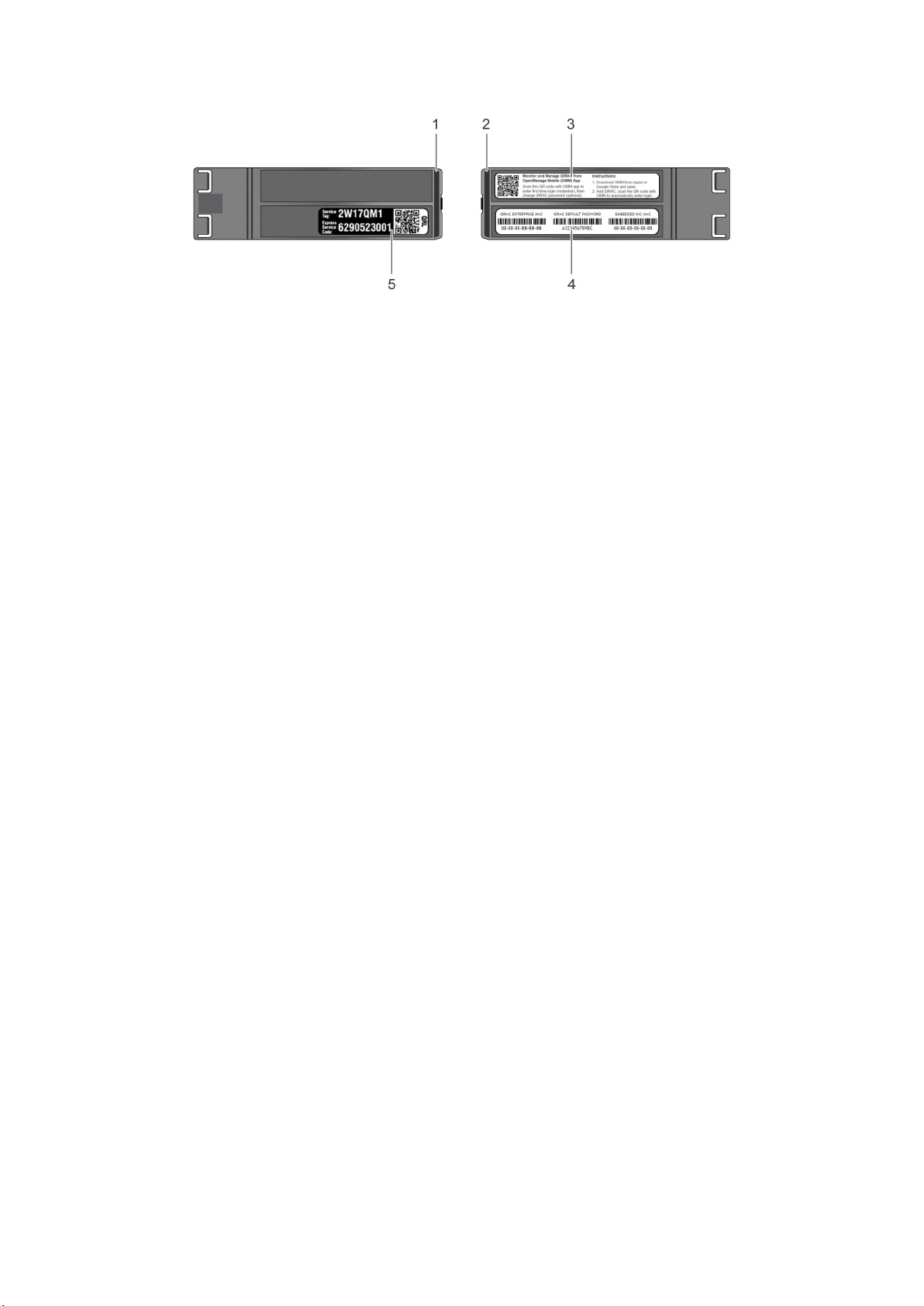
그림 12 . 시스템의 서비스 태그 찾기
1. 정보 태그(상단 모습) 2. 정보 태그(후면 모습)
3. OMM(OpenManage Mobile) 레이블 4. iDRAC MAC 주소 및 iDRAC 보안 암호 레이블
5. 서비스 태그
20 Dell EMC PowerEdge T440 시스템 개요
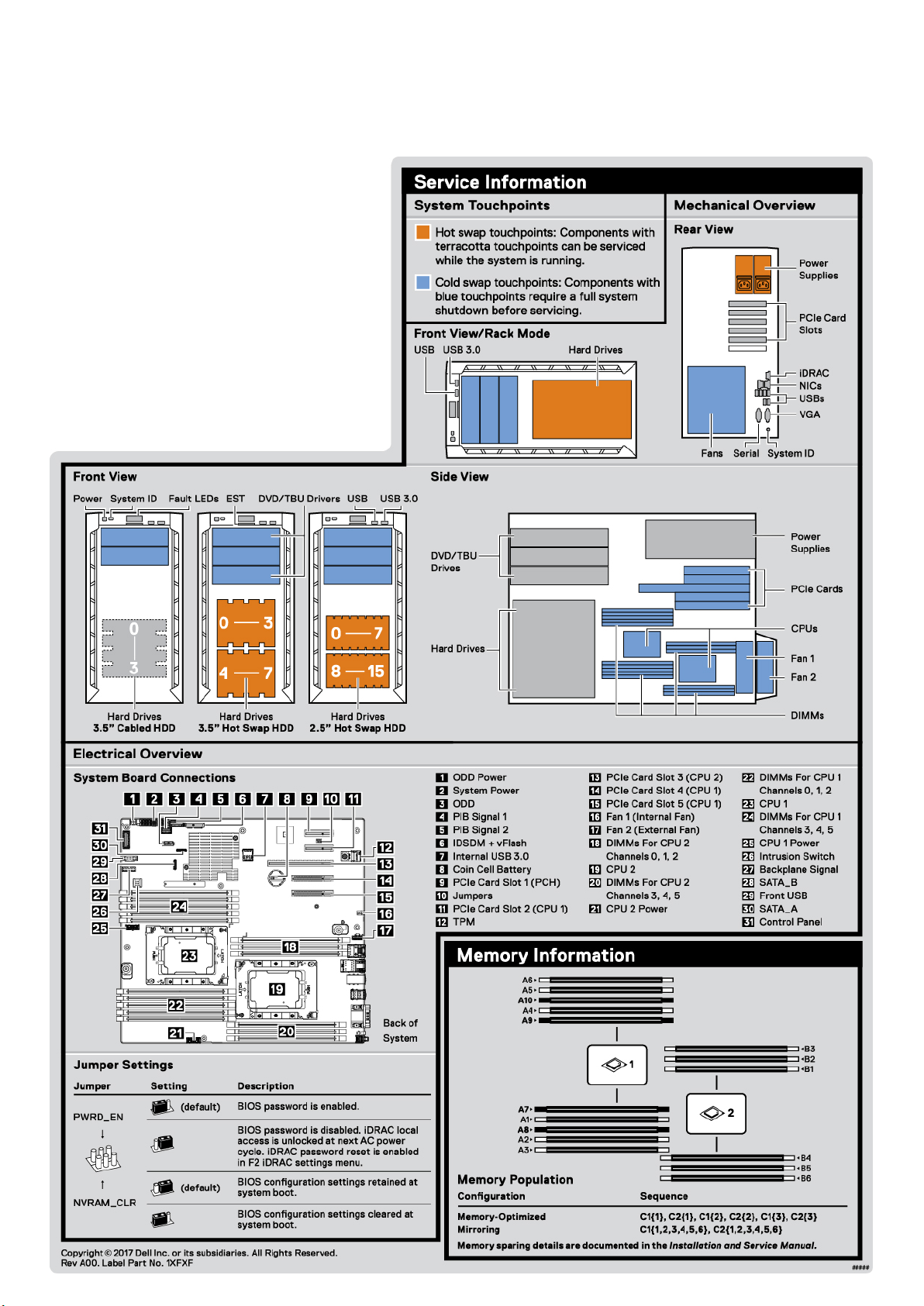
시스템 정보 레이블
그림 13 . PowerEdge T440 – 서비스 정보
Dell EMC PowerEdge T440 시스템 개요 21
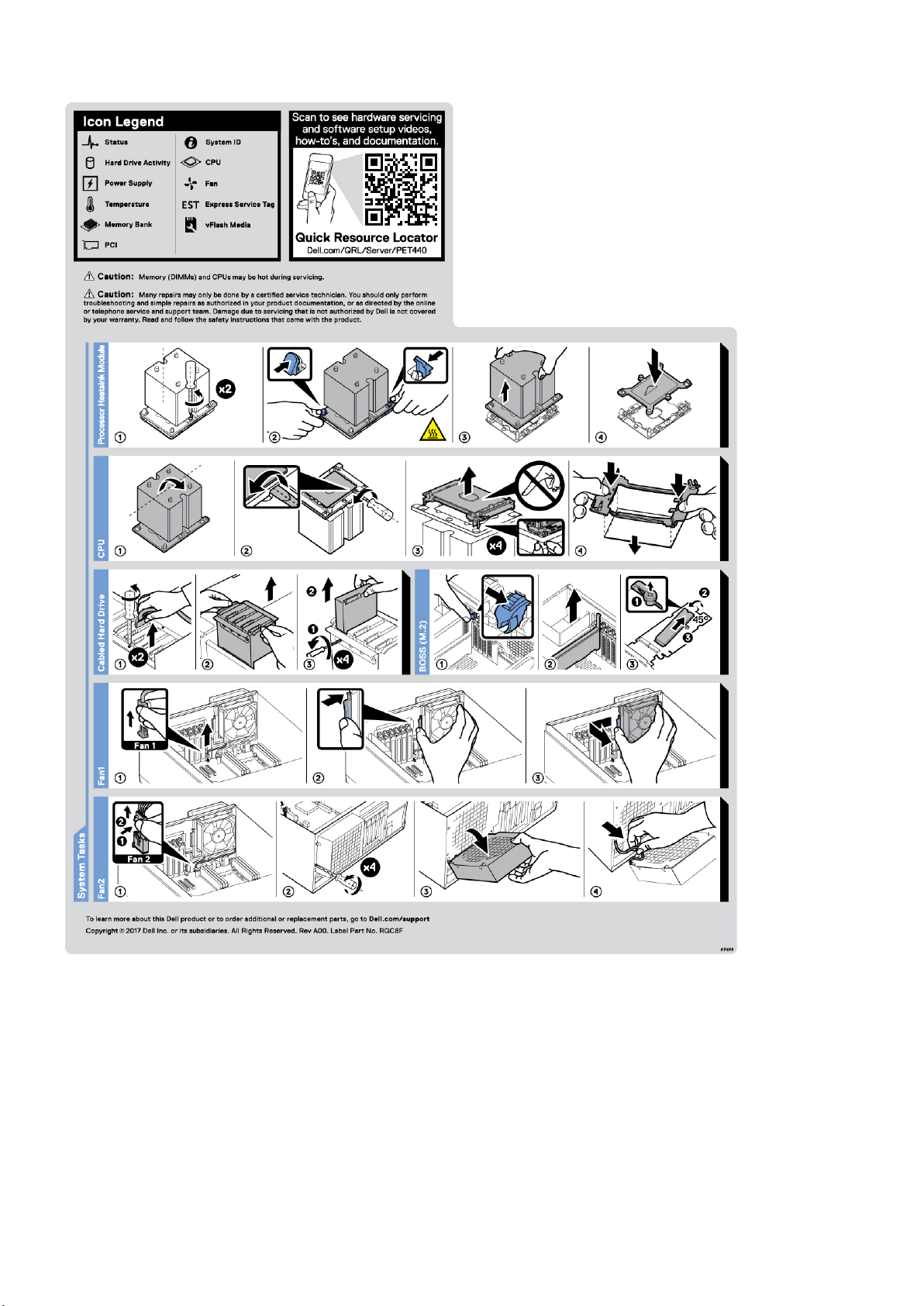
그림 14 . PowerEdge T440 – 서비스 정보
22 Dell EMC PowerEdge T440 시스템 개요
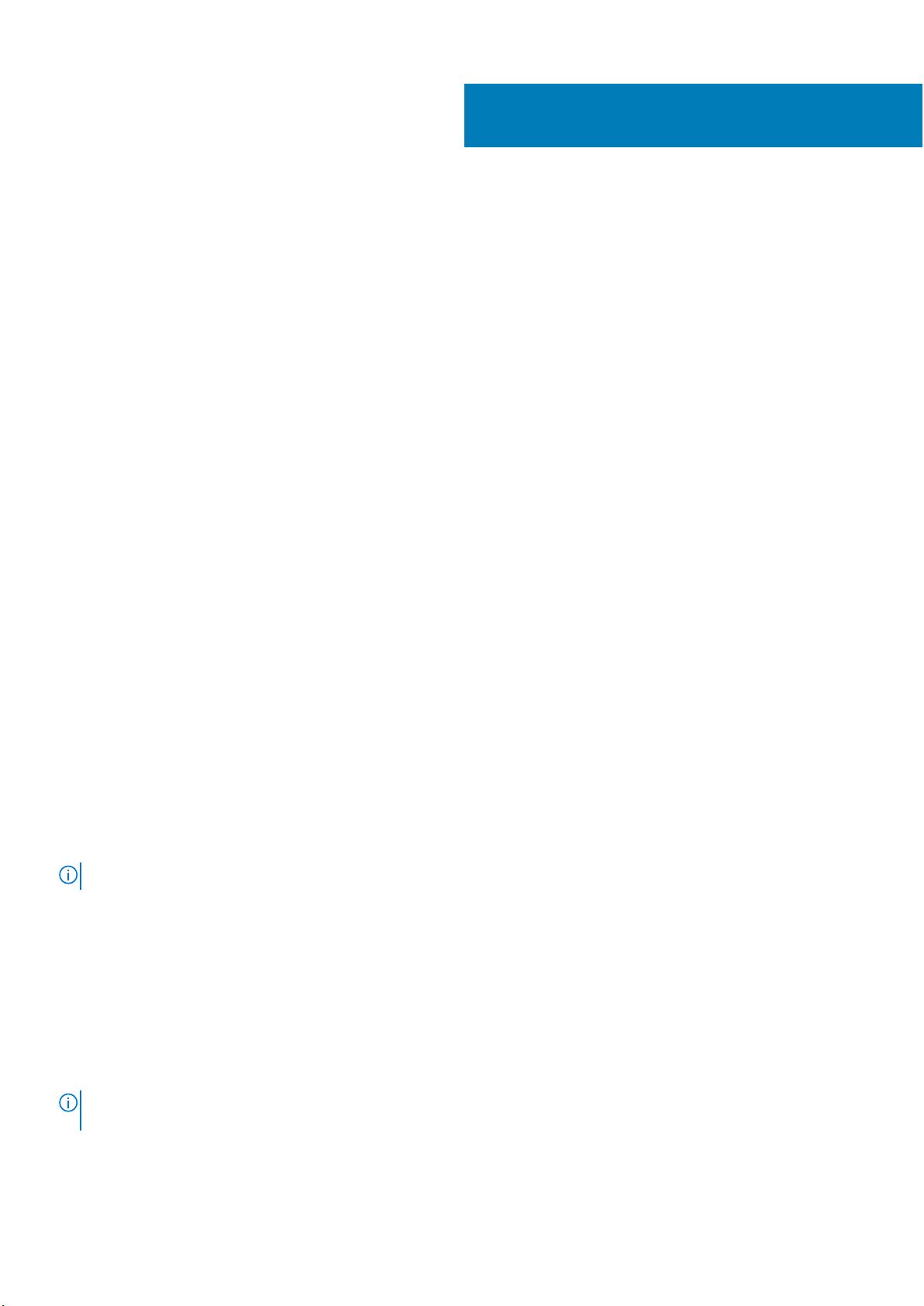
초기 시스템 설정 및 구성
주제:
• 시스템 설정
• iDRAC 구성
• 운영 체제 설치 옵션
시스템 설정
시스템을 설정하려면 다음 단계를 수행하십시오.
단계
1. 시스템 포장을 풉니다.
2. 랙에 시스템을 장착합니다. 랙에 시스템을 설치하는 방법에 대한 자세한 정보는 www.dell.com/poweredgemanuals에서
가이드
를 참조하십시오.
3. 주변 장치를 시스템에 연결합니다.
4. 시스템을 전원 콘센트에 연결합니다.
5. 전원 버튼을 누르거나 iDRAC를 사용하여 시스템의 전원을 켭니다.
6. 연결된 주변 기기의 전원을 켭니다.
시스템 설정에 대한 자세한 정보는 시스템과 함께 제공된
시작 가이드
를 참조하십시오.
2
레일 설치
iDRAC 구성
iDRAC(Integrated Dell Remote Access Controller)는 시스템 관리자가 생산성을 높이고 Dell 시스템의 전체 가용성을 향상시키도록 설
계되었습니다. iDRAC는 시스템 문제를 관리자에게 알려 원격으로 시스템을 관리받도록 합니다. 따라서 시스템에 물리적으로 액세스
할 필요성이 줄어듭니다.
iDRAC IP 주소 설정 옵션
시스템 및 iDRAC 간의 통신을 활성화하려면 먼저 네트워크 인프라스트럭처에 따라 네트워크 설정을 구성해야 합니다.
노트: 정적 IP 구성은 구매 시 요청해야 합니다.
기본적으로 이 옵션은 DHCP로 설정됩니다. 다음 인터페이스 중 하나를 사용하여 iDRAC IP 주소를 설정할 수 있습니다.
인터페이스
iDRAC 설정 유틸리티www.dell.com/poweredgemanuals의 Dell Integrated Dell Remote Access Controller
Dell Deployment
Toolkit
Dell Lifecycle
Controller
노트: iDRAC에 액세스하려면 이더넷 케이블을 iDRAC9 전용 네트워크 포트에 연결하십시오. 공유 LOM 모드가 활성화된 시스템
을 선택한 경우 해당 공유 LOM 모드를 통해 iDRAC에 액세스할 수도 있습니다.
문서/섹션
사용자 가이드
www.dell.com/openmanagemanuals > OpenManage Deployment Toolkit의 Dell Deployment Toolkit
드
www.dell.com/poweredgemanuals의 Dell Lifecycle Controller
사용자 가이드
사용자 가이
초기 시스템 설정 및 구성 23
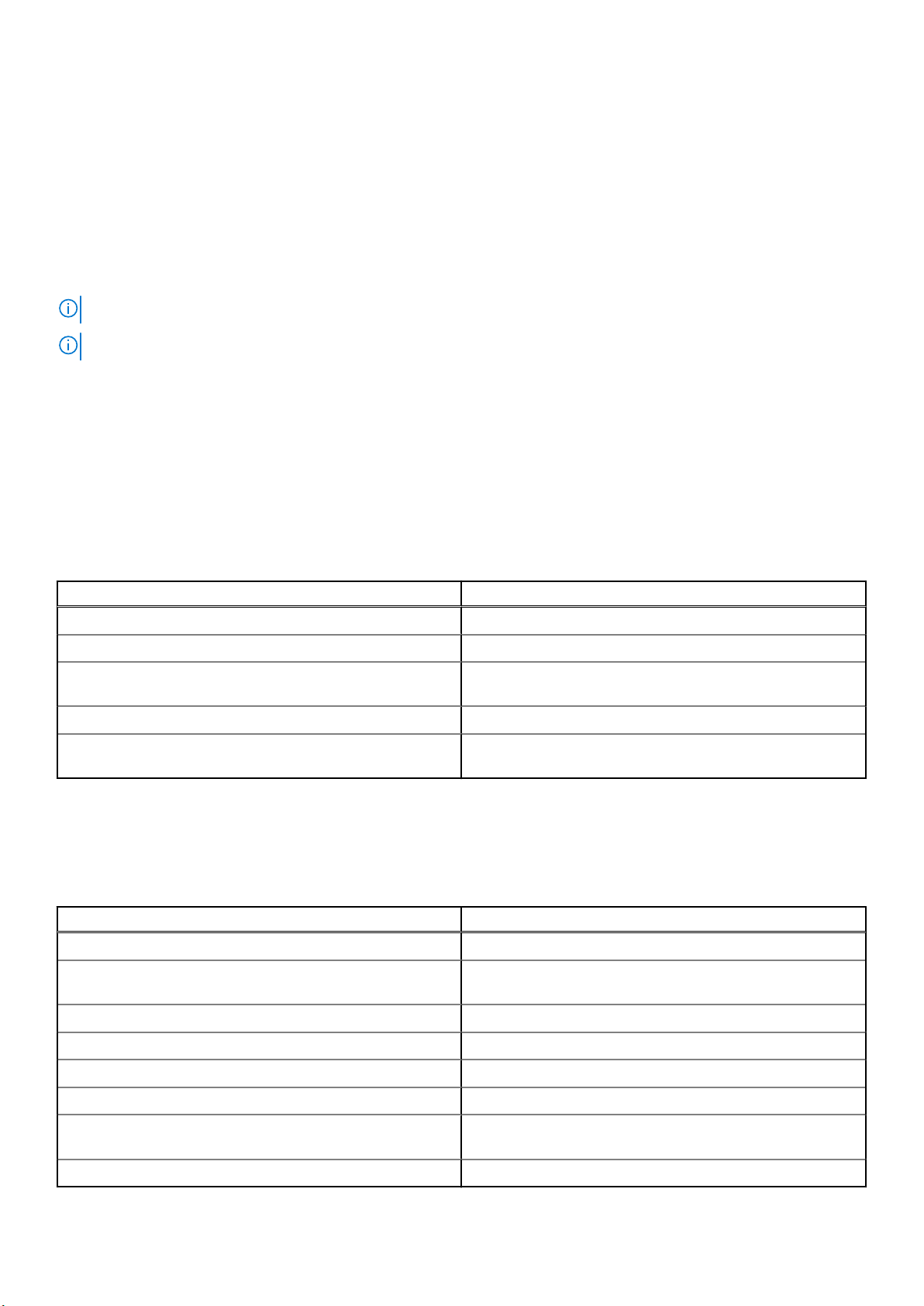
iDRAC에 로그인
iDRAC에 다음과 같이 로그인할 수 있습니다.
● iDRAC 사용자
● Microsoft Active Directory 사용자
● Lightweight Directory Access Protocol(LDAP) 사용자
iDRAC에 대한 보안 기본값 액세스를 선택한 경우 시스템 정보 태그에 있는 iDRAC 보안 기본값 암호를 사용해야 합니다. iDRAC에 대
한 보안 기본값 액세스를 선택하지 않은 경우 기본 사용자 이름과 암호는 root 및 calvin입니다. SSO(Single Sign-On) 또는 스마트
카드를 사용하여 로그인할 수도 있습니다.
노트: iDRAC에 로그인하려면 iDRAC 자격 증명이 있어야 합니다.
노트: iDRAC IP 주소를 설정한 후 기본 사용자 이름과 암호를 변경해야 합니다.
iDRAC 로그인 및 iDRAC 라이센스에 대한 자세한 정보는 www.dell.com/poweredgemanuals에서 최신 Integrated Dell Remote Access
Controller
RACADM을 사용하여 iDRAC에 액세스할 수도 있습니다. 자세한 내용은 www.dell.com/poweredgemanuals에서 RACADM
페이스
사용자 가이드
참조
가이드
를 참조하십시오.
명령줄 인터
를 참조하십시오.
운영 체제 설치 옵션
시스템에 운영 체제가 제공되어 있지 않은 경우 다음 리소스 중 하나를 사용하여 지원되는 운영 체제를 설치하십시오.
표 11. 운영 체제를 설치할 수 있는 리소스
리소스 위치
iDRAC www.dell.com/idracmanuals
Lifecycle Controller www.dell.com/idracmanuals > Lifecycle Controller
Dell OpenManage Deployment Toolkit www.dell.com/openmanagemanuals > OpenManage Deployment
Toolkit
Dell 공인 VMware ESXi www.dell.com/virtualizationsolutions
Dell PowerEdge 시스템에서 지원되는 운영 체제의 설치 및 방법
을 보여주는 동영상
Dell EMC PowerEdge 시스템에서 지원되는 운영 체제
펌웨어 및 드라이버 다운로드 방법
다음 방법 중 하나로 펌웨어 및 드라이버를 다운로드할 수 있습니다.
표 12. 펌웨어 및 드라이버
방법 위치
Dell EMC 지원 사이트 www.dell.com/support/home
Dell Remote Access Controller Lifecycle Controller(iDRAC with LC)사용www.dell.com/idracmanuals
Dell Repository Manager(DRM) 사용 www.dell.com/openmanagemanuals > Repository Manager
Dell OpenManage Essentials 사용 www.dell.com/openmanagemanuals > OpenManage Essentials
Dell OpenManage Enterprise 사용 www.dell.com/openmanagemanuals > OpenManage Enterprise
Dell Server Update Utility(SUU) 사용 www.dell.com/openmanagemanuals > Server Update Utility
Dell OpenManage Deployment Toolkit(DTK) 사용 www.dell.com/openmanagemanuals > OpenManage Deployment
Toolkit
iDRAC 가상 미디어 사용 www.dell.com/idracmanuals
24 초기 시스템 설정 및 구성
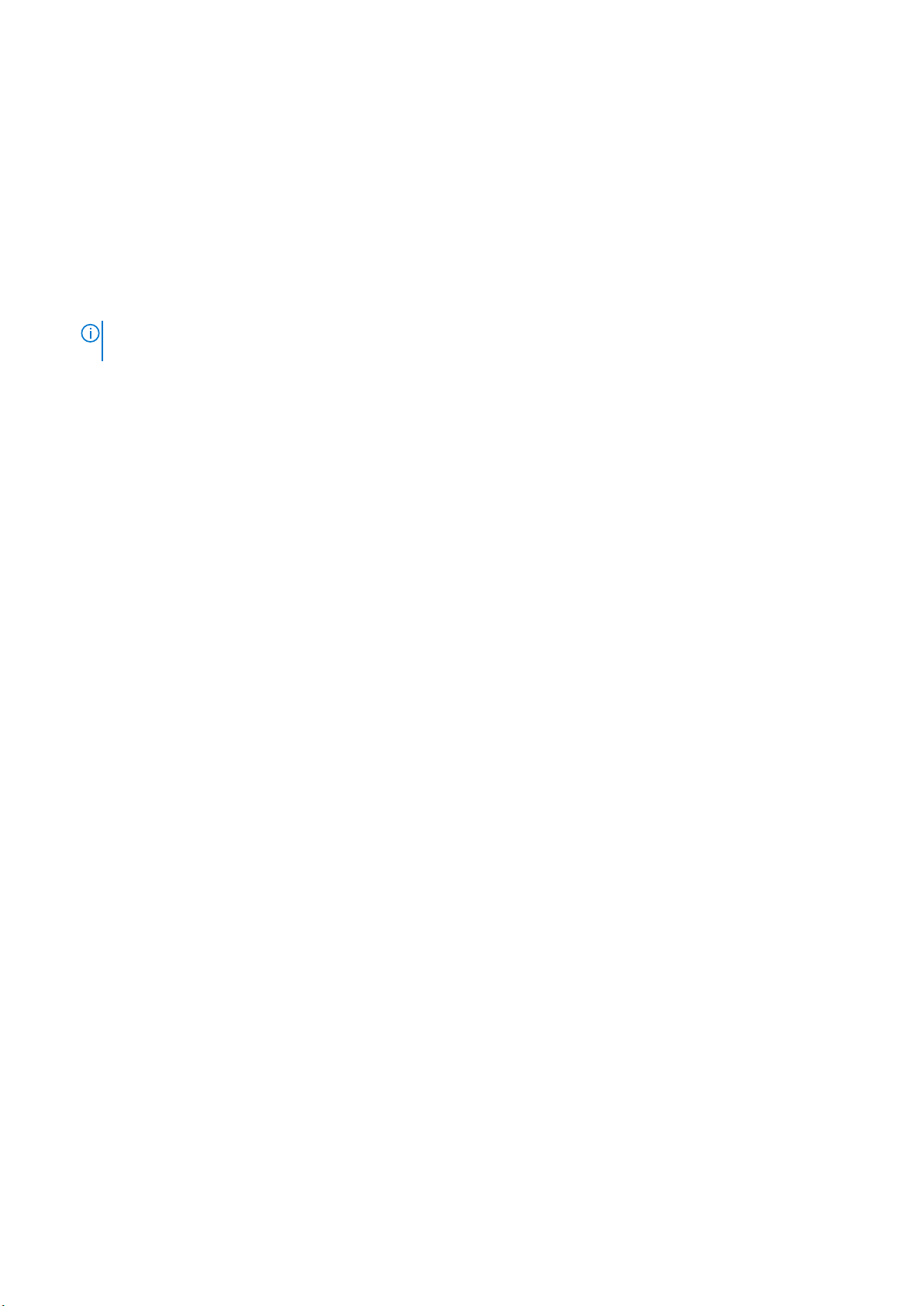
드라이버 및 펌웨어 다운로드
Dell EMC는 시스템에 최신 BIOS, 드라이버 및 시스템 관리 펌웨어를 다운로드하여 설치할 것을 권장합니다.
전제조건
드라이버 및 펌웨어를 다운로드하기 전에 웹 브라우저 캐시를 지워야 합니다.
단계
1. www.dell.com/support/home 페이지로 이동합니다.
2. 드라이버 및 다운로드 섹션에서 서비스 태그 또는 제품 ID 입력 상자에 시스템의 서비스 태그를 입력한 후 제출을 클릭합니다.
노트: 서비스 태그가 없는 경우 제품 감지를 선택하여 시스템이 자동으로 서비스 태그를 감지하도록 하거나 제품 보기를 클
릭하고 제품으로 이동합니다.
3. 드라이버 및 다운로드를 클릭합니다.
시스템에 해당하는 드라이버가 표시됩니다.
4. 드라이버를 USB 드라이브, CD 또는 DVD로 다운로드합니다.
초기 시스템 설정 및 구성 25
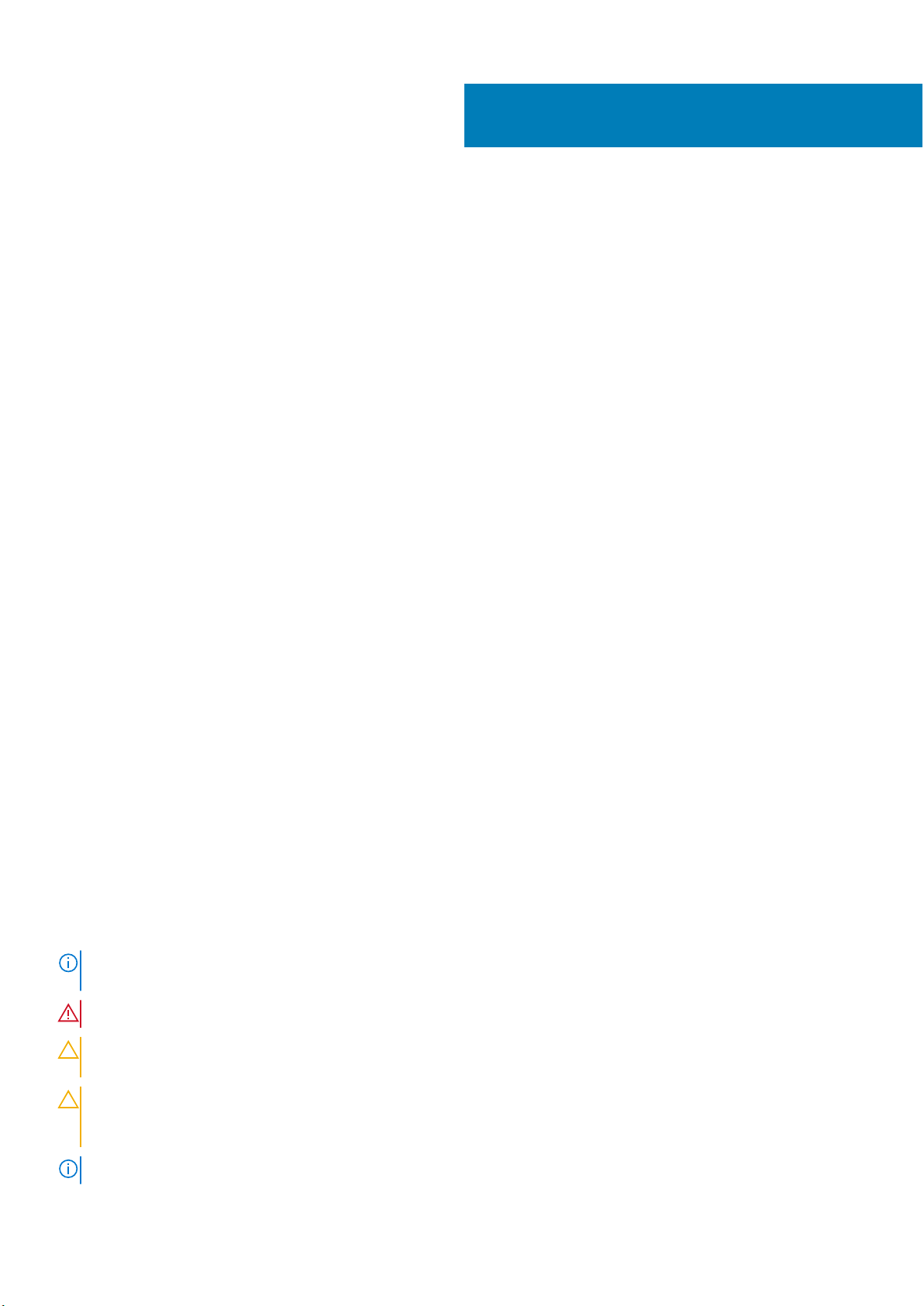
주제:
• 안전 지침
• 컴퓨터 내부 작업을 시작하기 전에
• 시스템 내부 작업을 마친 후
• 권장 도구
• 전면 베젤(옵션)
• 시스템 다리
• 시스템 내부
• 캐스터 휠 - 옵션
• 시스템 덮개
• 공기 덮개
• 드라이브
• 광학 드라이브 및 테이프 드라이브
• 케이블 연결 드라이브
• 드라이브 백플레인
• 시스템 메모리
• 냉각 팬
• 내부 USB 메모리 키(옵션)
• 확장 카드 홀더
• 확장 카드
• M.2 SSD 모듈
• MicroSD 또는 vFlash 카드(선택 사항)
• IDSDM 또는 vFlash 모듈(옵션)
• 프로세서 및 방열판
• 전원 공급 장치
• 전원 인터포저 보드
• 시스템 전지
• 제어판 조립품
• 시스템 보드
• TPM(Trusted Platform Module)
• 시스템을 타워 모드에서 랙 모드로 변환
• BIOS 업데이트
3
시스템 구성 요소 설치 및 제거
안전 지침
노트: 시스템을 들어 올려야 할 경우에는 다른 사람의 도움을 받으십시오. 부상을 방지하려면 혼자 시스템을 들어 올리지 마십시
오.
경고: 시스템이 켜져 있는 상태에서 시스템 커버를 열거나 제거하면 감전의 위험에 노출될 수 있습니다.
주의: 커버가 없는 상태에서 시스템을 5분 이상 작동하지 마십시오. 시스템 덮개가 없는 상태에서 시스템을 작동하면 부품의 손
상을 야기할 수 있습니다.
주의: 대부분의 수리는 인증받은 서비스 기술자가 수행해야 합니다. 문제 해결이나 간단한 수리에 한해 제품 문서에 승인된 대로
또는 온라인/전화 서비스 및 지원팀이 안내하는 대로 사용자가 직접 처리할 수 있습니다. Dell의 승인을 받지 않은 서비스 작업으
로 인한 손상에 대해서는 보상을 받을 수 없습니다. 제품과 함께 제공된 안전 지침을 읽고 따르십시오.
노트: 시스템 내부 구성 요소를 다룰 때는 항상 정전기 방지 매트와 정전기 방지 스트랩을 사용하는 것이 좋습니다.
26 시스템 구성 요소 설치 및 제거
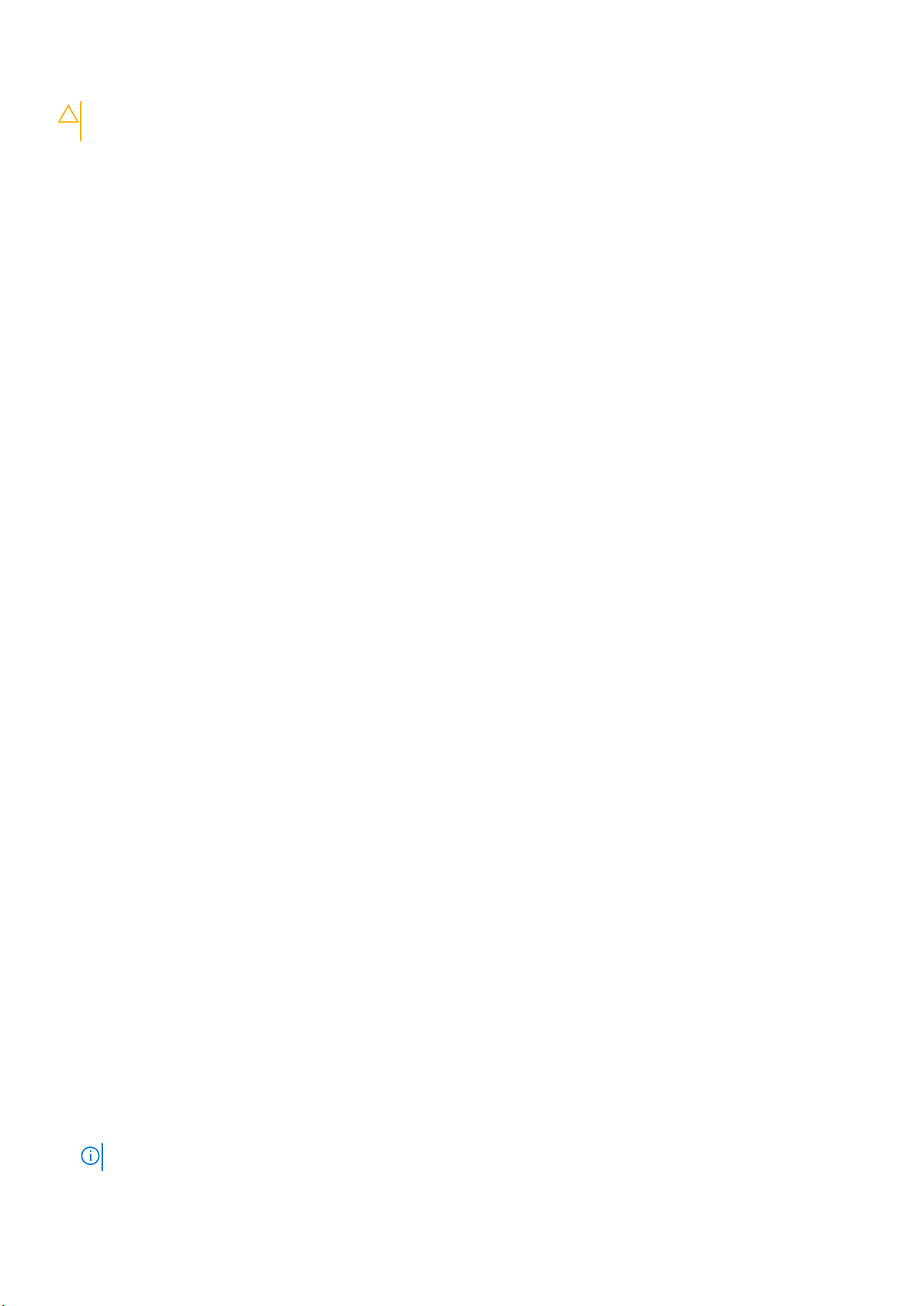
주의: 적절한 작동 및 냉각을 유지하려면 시스템 팬 및 시스템의 모든 베이에 구성 요소 또는 보호물이 항상 장착되어 있어야 합
니다.
컴퓨터 내부 작업을 시작하기 전에
전제조건
나열되어 있는 안전 지침을 따릅니다( 안전 지침 페이지 26.
단계
1. 연결된 모든 주변 기기와 시스템을 끕니다.
2. 전원 콘센트에서 시스템을 분리하고 주변 장치도 분리합니다.
3. 시스템을 눕혀 놓습니다.
4. 시스템 덮개를 분리합니다.
시스템 내부 작업을 마친 후
전제조건
나열되어 있는 안전 지침을 따릅니다( 안전 지침 페이지 26.
단계
1. 시스템 커버를 설치합니다.
2. 시스템을 평평하고 안정된 표면에 바로 세워 놓습니다.
3. 주변 기기를 다시 연결하고 시스템을 전원 콘센트에 연결합니다.
4. 연결된 주변 기기를 켠 다음 시스템을 켭니다.
권장 도구
분리 및 설치 절차를 수행하려면 다음과 같은 도구가 필요합니다.
● 베젤 잠금 장치 키
키는 시스템에 베젤이 포함되어 있는 경우에만 필요합니다.
● # 1 십자 드라이버
● # 2 십자 드라이버
● Torx #T30 십자 드라이버
● 손목 접지대
전면 베젤(옵션)
전면 베젤 분리
전제조건
나열되어 있는 안전 지침을 따릅니다( 안전 지침 페이지 26.
단계
1. 베젤 키를 사용하여 베젤 잠금을 해제합니다.
노트: 베젤의 후면에 연결된 2개의 베젤 키가 있습니다.
시스템 구성 요소 설치 및 제거 27
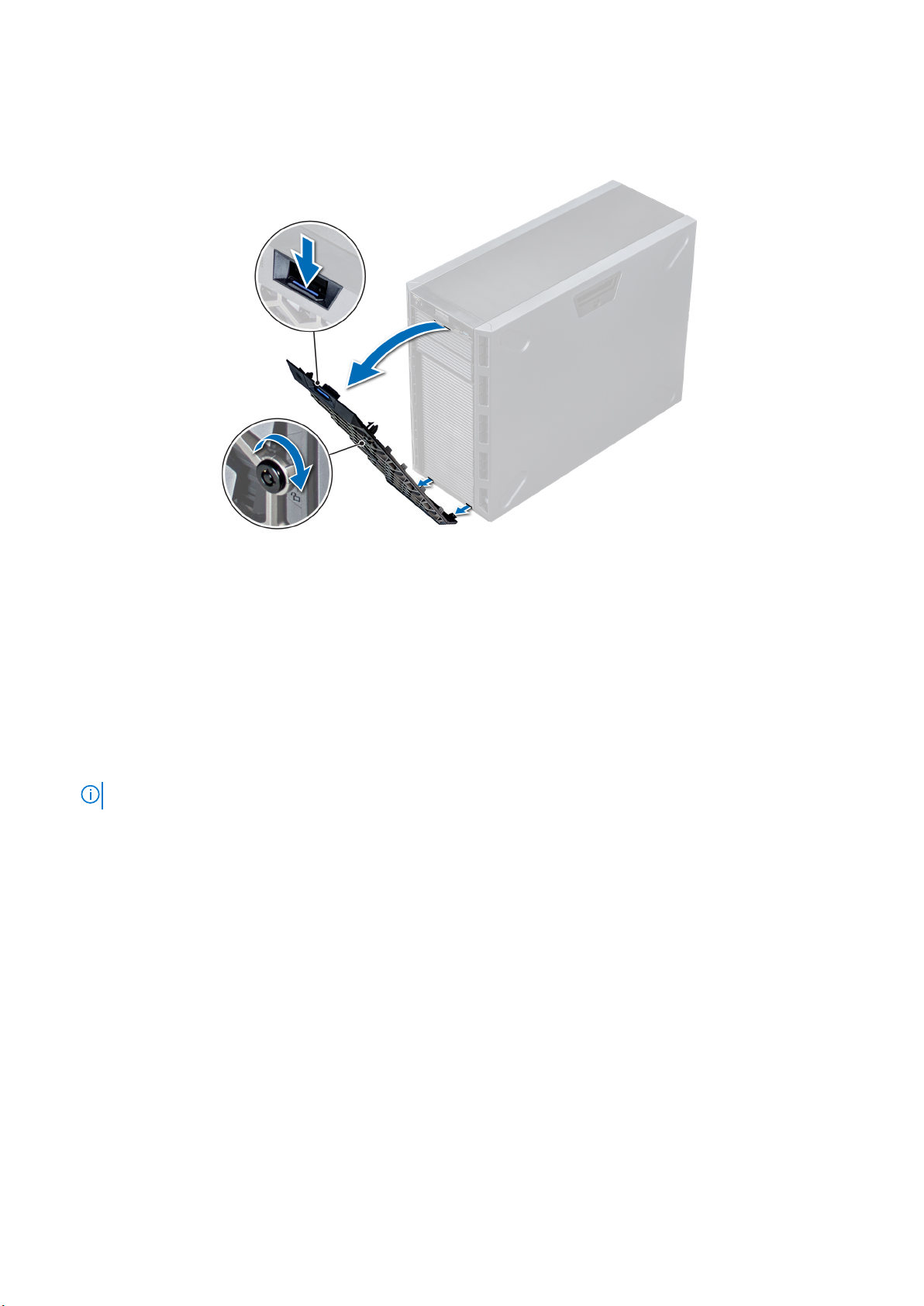
2. 베젤 상단에 있는 분리 래치를 누릅니다.
3. 베젤의 맨 위를 당겨 시스템에서 분리합니다.
4. 시스템 하단에 있는 슬롯에서 베젤 탭을 분리하고 베젤을 시스템에서 당겨 빼냅니다.
그림 15 . 전면 베젤 분리
전면 베젤 설치
전제조건
안전 지침에 나와 있는 안전 지침을 따릅니다.
단계
1. 베젤 키를 찾아 분리합니다.
노트: 베젤의 후면에 연결된 2개의 베젤 키가 있습니다.
2. 베젤 탭을 섀시의 슬롯에 삽입합니다.
3. 베젤 잠금 장치가 제자리에 끼워질 때까지 분리 래치를 누르고 베젤을 시스템 쪽으로 밉니다.
4. 키를 사용하여 베젤을 잠급니다.
28 시스템 구성 요소 설치 및 제거

그림 16 . 전면 베젤 설치
시스템 다리
시스템 다리 분리
전제조건
노트: 시스템 다리는 시스템을 타워 모드에서 랙 모드로 변환하거나 시스템 다리를 휠 조림품으로 대체하는 경우에만 분리하는
것이 좋습니다.
1. 안전 지침에 나와 있는 안전 지침을 따릅니다.
2. 시스템을 평평하고 안정된 표면에 놓습니다.
3. 시스템 다리를 안쪽으로 돌립니다.
단계
Phillips(+) #2 스크루 드라이버를 사용하여 다리를 시스템 바닥에 고정하는 나사를 제거합니다.
a. 나머지 다리 3개에 대해 위 단계를 반복합니다.
시스템 구성 요소 설치 및 제거 29
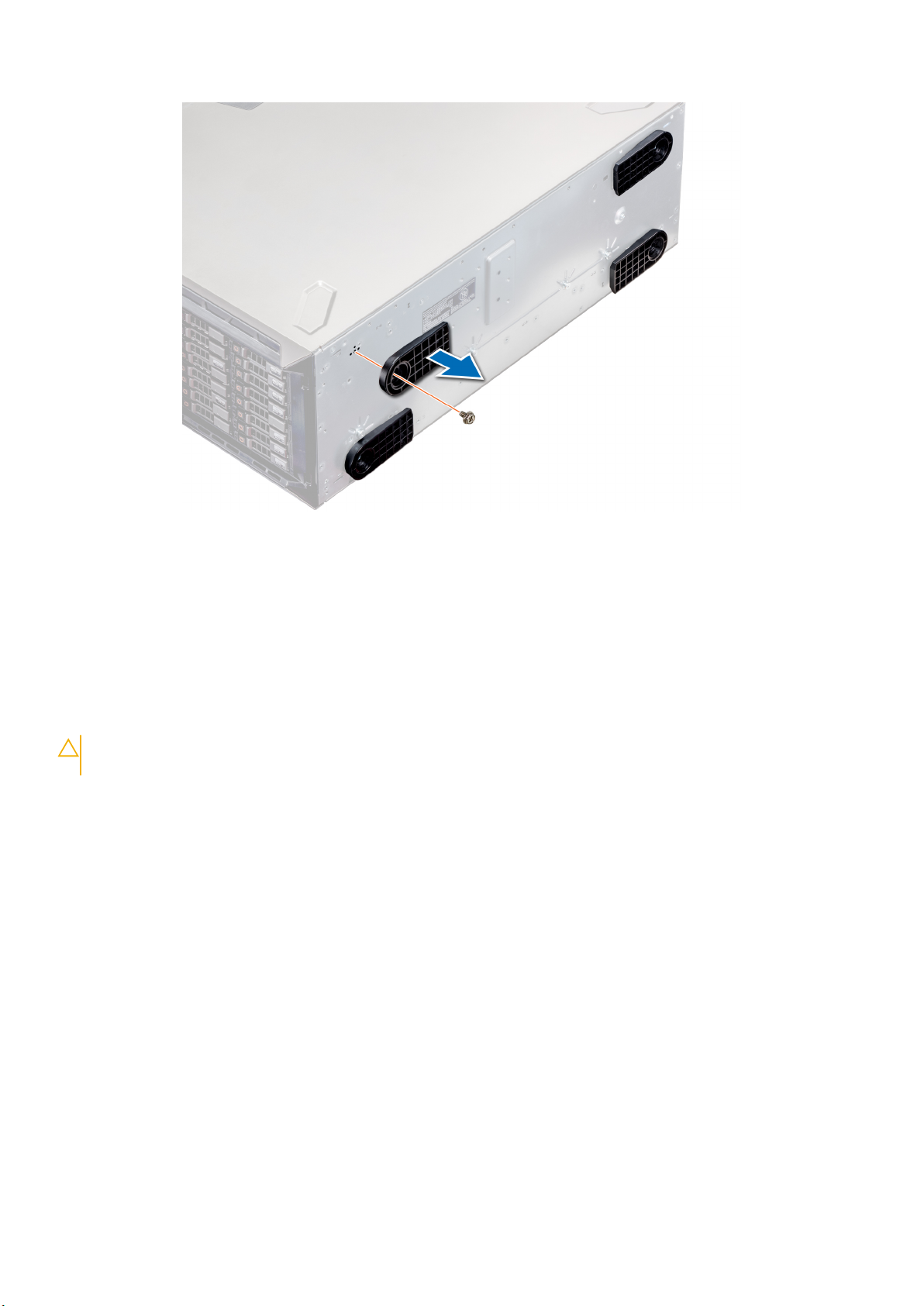
그림 17 . 시스템 다리 분리
다음 단계
해당하는 경우 시스템 다리 또는 캐스터 휠 어셈블리를 설치합니다.
시스템 다리 설치
전제조건
주의: 독립형 타워 시스템에 다리를 설치하여 시스템에 안정성을 제공합니다. 시스템이 불안정하면 넘어져서 사용자가 부상을
입거나 시스템이 손상될 수 있습니다.
1. 안전 지침에 나와 있는 안전 지침을 따릅니다.
2. 시스템을 평평하고 안정된 표면에 놓습니다.
단계
1. 시스템 다리의 탭 3개를 시스템 바닥의 슬롯 3개에 맞춥니다.
2. Phillips(+) #2 스크루 드라이버를 사용하여 다리를 시스템 바닥에 고정하는 나사를 고정합니다.
a. 위의 단계를 반복하여 나머지 시스템 다리를 설치합니다.
30 시스템 구성 요소 설치 및 제거
